Стоит ли покупать ноутбук с ОС Linux: аргументы «за» и «против»
©photo
В последнее время на полках магазинов и супермаркетов электроники всё чаще можно встретить ноутбуки и нетбуки, где вместо привычного “ОС: Windows 7” или “ОС: DOS” (или даже “Без ОС”) покупатель видит бирку с надписью “ОС: Linux”. Стоит ли приобретать такой ноутбук, в котором зачастую установлен даже не полноценный, а урезанный дистрибутив? Чем вы рискуете и что выиграете? Консультанты магазинов зачастую затрудняются ответить и оказываются ещё менее информированными, чем потенциальный покупатель. Поэтому поспешу развеять некоторые мифы о «бесполезности» такого ноутбука («в него всё равно Windows надо ставить») и в то же время взглянуть объективно на все “за” и “против” покупки ноутбука с Linux на борту.
Аргумент “за”: Экономим деньги
Наверное, вы в курсе, что покупая ноутбук с Windows (впрочем, и с OS X — только там порядок цен на ПО несколько меньше), вы платите не только за “железо” в комплекте, но и пару сотен кровных долларов за всё то программное обеспечение (обязательно ОС + утилиты; и еще за какой-нибудь антивирус в ряде случаев), которые это “железо” укомплектовали. Вопрос: а хотите ли вы тратить деньги на решение тех базовых задач, которые 80% пользователей могут решить с помощью бесплатного ПО? Ноутбук с Ubuntu, Linux Mint или аналогичными дистрибутивами “на борту” вам эти деньги сэкономит.
Вопрос: а хотите ли вы тратить деньги на решение тех базовых задач, которые 80% пользователей могут решить с помощью бесплатного ПО? Ноутбук с Ubuntu, Linux Mint или аналогичными дистрибутивами “на борту” вам эти деньги сэкономит.
Аргумент “за”: Гибкость в настройке
Не секрет, что проприетарные ОС содержат огромное количество закрытых опций, для настройки которых под нужды пользователя надо либо ставить сторонние утилиты (зачастую платные), либо всячески изголяться, что-то взламывая (а это уже как бы потенциально не слишком законно). Не говоря уже о том, что у Apple (при всём моем уважении к данному гиганту индустрии) — один стиль оформления для всего, и по своему вкусу настроить его не получится (это если говорить про визуальную сторону; а ведь есть ещё и функциональность, которая не всегда нужна в таком объеме, будто вы — математик или фотограф-профи). У семейства Linux такая гибкость есть (гики и всяческие ИТ-экспериментаторы подтвердят: на базе одной и той же конфигурации “железа” можно и “рабочую лошадку” разработчика настроить, и мобильную станцию для обработки фото и видео, и принт-сервер, и допечатную подготовку текста, и много чего другого, не говоря уже про богатство визуального оформления: от самых вычурных тем и стилей “под стимпанк” до откровенного минимализма с одной консолью и фоном рабочего стола).
Аргумент “за”: Отсутствие вирусов
Помните, что приходится сразу же искать для нового компьютера или ноутбука? Правильно: антивирус. Да ещё и желательно такой, чтобы базы обновлялись не раз в год, а как можно чаще (“вирусописатели” не дремлют и регулярно поставляют на рынок вредоносного ПО всё новые и новые порции зловредов, “троянов” и прочей программной нечисти). Хороший антивирус стоит — правильно! — денег. Причем, зачастую не меньших, чем сама ОС. И при этом не гарантирует, что открытие очередного установочного файла или архива не принесет вам “сюрприз” в виде ещё не опознанного вашим антивирусом заражения. Лично для меня в своё время повторившаяся несколько раз ситуация с вирусным заражением рабочего ноутбука стала ключевым стимулом к переходу на Ubuntu (о чём ещё пока не доводилось пожалеть). Настроив брандмауэр и права доступа к “гостевому” сеансу, я уже третий год не знаю таких проблем, как вирусная атака, несанкционированный доступ к сети и документам или потеря важных файлов из-за вирусного заражения.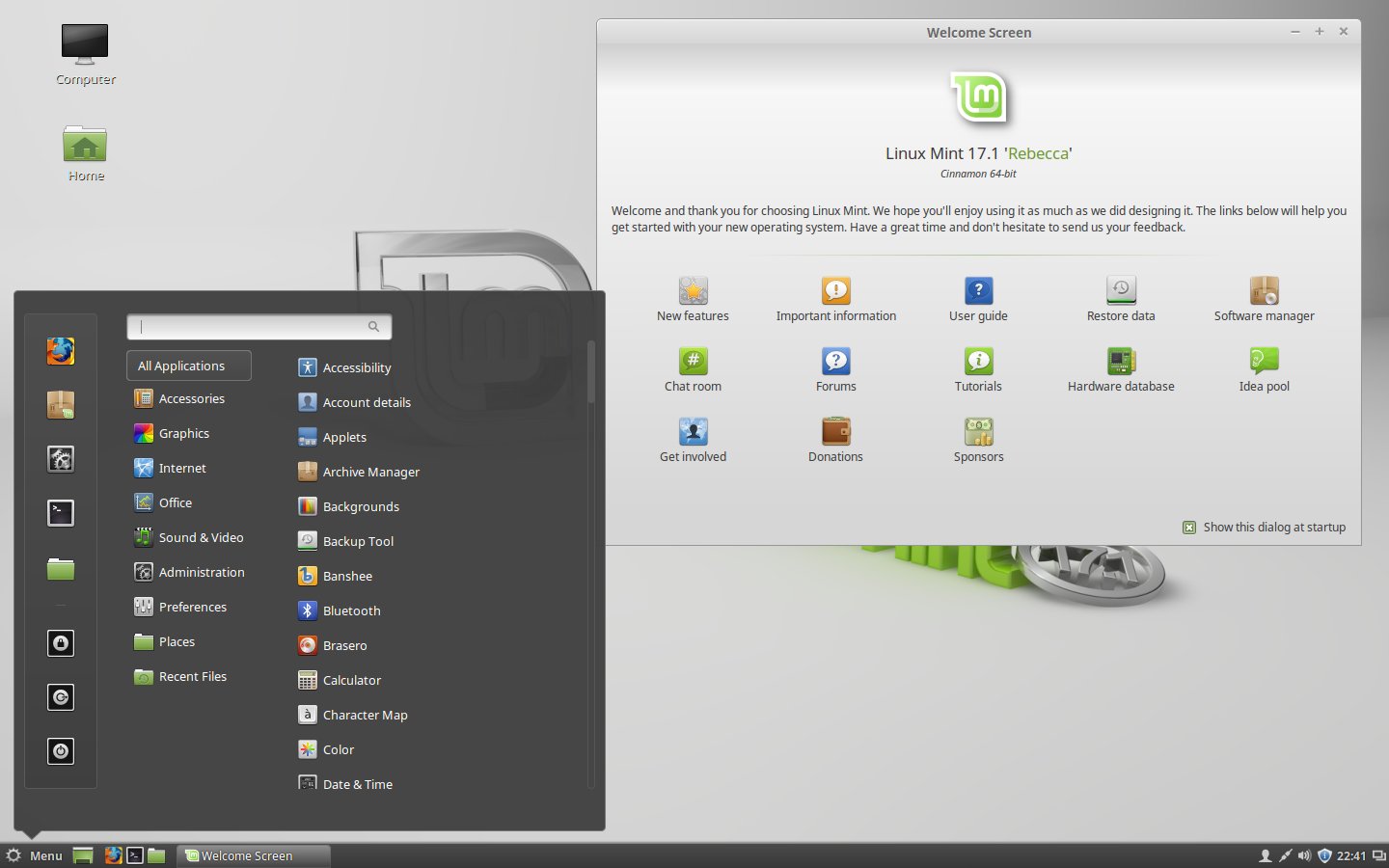
Аргумент “против”: Незнакомая система не всем “по зубам”
Оставим в стороне “религиозных” пользователей, которым стойкие идеологические убеждения мешают сменить приверженность к Windows / OS X хотя бы на время на что-то другое. Обратимся к более широким массам. Так вот, вся проблема в том, что зачастую, если это первый ноутбук в жизни пользователя и рядом есть тот, кто сможет объяснить, показать и рассказать (а кое-что ещё и правильно настроить и обновить), то проблем с Linux не возникнет. Но таких людей, как показывает практика, среди покупателей ноутбуков по-прежнему остается мало: те, кто уже сталкивался с “окнами” и привык к ним, будут искать привычное и знакомое. В этом их не стоит обвинять: человеку вообще свойственно идти по пути наименьшего сопротивления 🙂 Не у всех есть время и просто терпение, чтобы попробовать новое. Так что таким людям придется заплатить дороже за свой ноутбук — только и всего.
Аргумент “против”: Специфические задачи
1С, Quark Express, биллинговые системы, 3D-рендеринг, профессиональная обработка фото и видео в “тяжелых” редакторах, трейдинг на фондовых биржах — что-то из вышеперечисленного относится к вашей работе? Тогда с высокой долей вероятности ноутбук с Linux вам не подойдет. Увы, не все разработчики ПО выпускают версии своих пакетов, программ и платформ для Ubuntu и аналогичных дистрибутивов. Зато у 99% есть версии для Windows и Mac OS. Кроме того, в категорию тех, кому не подойдет ноутбук на базе открытой ОС, попадают и профессиональные геймеры: да, есть обещание Steam и Valve выпустить некоторые популярные игры в версии для Linux; есть Play2Linux и Crossover, позволяющие запускать многие старые добрые командные шутеры, стратегии и квесты под Linux, но полноценного “хардкорного” опыта в мире профессиональных игроков эта ОС, к сожалению, пока дать не может. Так что если вы — бухгалтер, инвестиционный аналитик, архитектор, видео-оператор, игрок в Half-Life и FIFA, таможенный брокер или сотрудник налоговой, скорее всего ноутбук с Linux вам не пригодится (либо же после покупки будете самостоятельно докупать Windows, ставить, настраивать и т.д. — а значит, всё равно потратите деньги, время, силы, нервы и прочее, и прочее).
Увы, не все разработчики ПО выпускают версии своих пакетов, программ и платформ для Ubuntu и аналогичных дистрибутивов. Зато у 99% есть версии для Windows и Mac OS. Кроме того, в категорию тех, кому не подойдет ноутбук на базе открытой ОС, попадают и профессиональные геймеры: да, есть обещание Steam и Valve выпустить некоторые популярные игры в версии для Linux; есть Play2Linux и Crossover, позволяющие запускать многие старые добрые командные шутеры, стратегии и квесты под Linux, но полноценного “хардкорного” опыта в мире профессиональных игроков эта ОС, к сожалению, пока дать не может. Так что если вы — бухгалтер, инвестиционный аналитик, архитектор, видео-оператор, игрок в Half-Life и FIFA, таможенный брокер или сотрудник налоговой, скорее всего ноутбук с Linux вам не пригодится (либо же после покупки будете самостоятельно докупать Windows, ставить, настраивать и т.д. — а значит, всё равно потратите деньги, время, силы, нервы и прочее, и прочее).
Вот такие аргументы “за” и “против” покупки ноутбука с бесплатной ОС я смог вспомнить из личного опыта. Было бы любопытно услышать в комментариях и другие примеры того, кому подойдет / не подойдет ноутбук с Linux в качестве основной операционной системы.
Было бы любопытно услышать в комментариях и другие примеры того, кому подойдет / не подойдет ноутбук с Linux в качестве основной операционной системы.
Лучшие ноутбуки с Linux для программирования
Если вы программист и пользователь Linux, ноутбук может быть вашим лучшим другом или злейшим врагом, в зависимости от того, насколько хорошо вы выберете.Выберите подходящую машину, и вы будете вознаграждены надежным компаньоном, которого вы сможете взять с собой куда угодно и использовать его для воплощения ваших идей в полноценные проекты. Но если вы выберете ноутбук, который не полностью совместим с Linux, вы вскоре можете пожалеть о своих инвестициях.
Чтобы помочь вам сделать правильный выбор, мы составили список лучших ноутбуков с Linux для программирования, которые вы можете купить в 2021 году.
Как выбрать ноутбук с Linux для программирования?
При выборе ноутбука с Linux для программирования следует учитывать несколько факторов:
- Производительность: для написания кода не нужен мощный ноутбук.
 Фактически, вы могли бы написать целое приложение на старой пишущей машинке, если бы не ценили свое время и хотели заработать несколько лайков в социальных сетях. Однако программирование – это не только написание кода. Это также касается прототипирования, отладки, тестирования и оптимизации. Все эти действия намного проще выполнять, если у вас достаточно вычислительной мощности, что означает наличие как минимум 8 ГБ ОЗУ и процессора Intel Core i5 или его эквивалента.
Фактически, вы могли бы написать целое приложение на старой пишущей машинке, если бы не ценили свое время и хотели заработать несколько лайков в социальных сетях. Однако программирование – это не только написание кода. Это также касается прототипирования, отладки, тестирования и оптимизации. Все эти действия намного проще выполнять, если у вас достаточно вычислительной мощности, что означает наличие как минимум 8 ГБ ОЗУ и процессора Intel Core i5 или его эквивалента. - Размер экрана: вам нужен портативный ноутбук, который можно легко носить с собой в течение всего дня, или вы ищете замену настольному компьютеру? В первом случае вам следует сосредоточиться на ноутбуках, у которых экран не превышает 14 дюймов. Конечно, разрешение тоже имеет значение, поскольку 15-дюймовый экран Full HD может отображать тот же объем информации, что и 17-дюймовый экран Full HD.
- Видеокарта: большинство программистов могут обойтись без специальной видеокарты. Вам следует приобрести ноутбук с выделенной видеокартой, если вы разрабатываете игры или просто программные приложения, которые выигрывают от аппаратного ускорения.
 Графическая карта также может использоваться для выполнения определенных вычислений, например, используемых в машинном обучении.
Графическая карта также может использоваться для выполнения определенных вычислений, например, используемых в машинном обучении. - Эргономика: вы оцените ноутбук с удобной клавиатурой и чувствительной сенсорной панелью после 8+ часов программирования. Печальная правда заключается в том, что даже дорогие ноутбуки стоимостью более 1000 долларов часто оставляют желать лучшего в этом отделе, поэтому не стоит просто предполагать, что высокая цена означает отличную эргономику.
- Срок службы батареи: самым большим преимуществом ноутбуков перед настольными компьютерами является их портативность. В идеале вы должны выбрать ноутбук, который позволит вам провести день в школе или на работе с достаточным зарядом аккумулятора. Имейте в виду, что срок службы батареи со временем уменьшается, поэтому новый ноутбук, который может работать без подзарядки 8 часов, может работать всего 4 часа после нескольких лет ежедневного использования.
Топ-7 лучших ноутбуков с Linux для программирования
1.
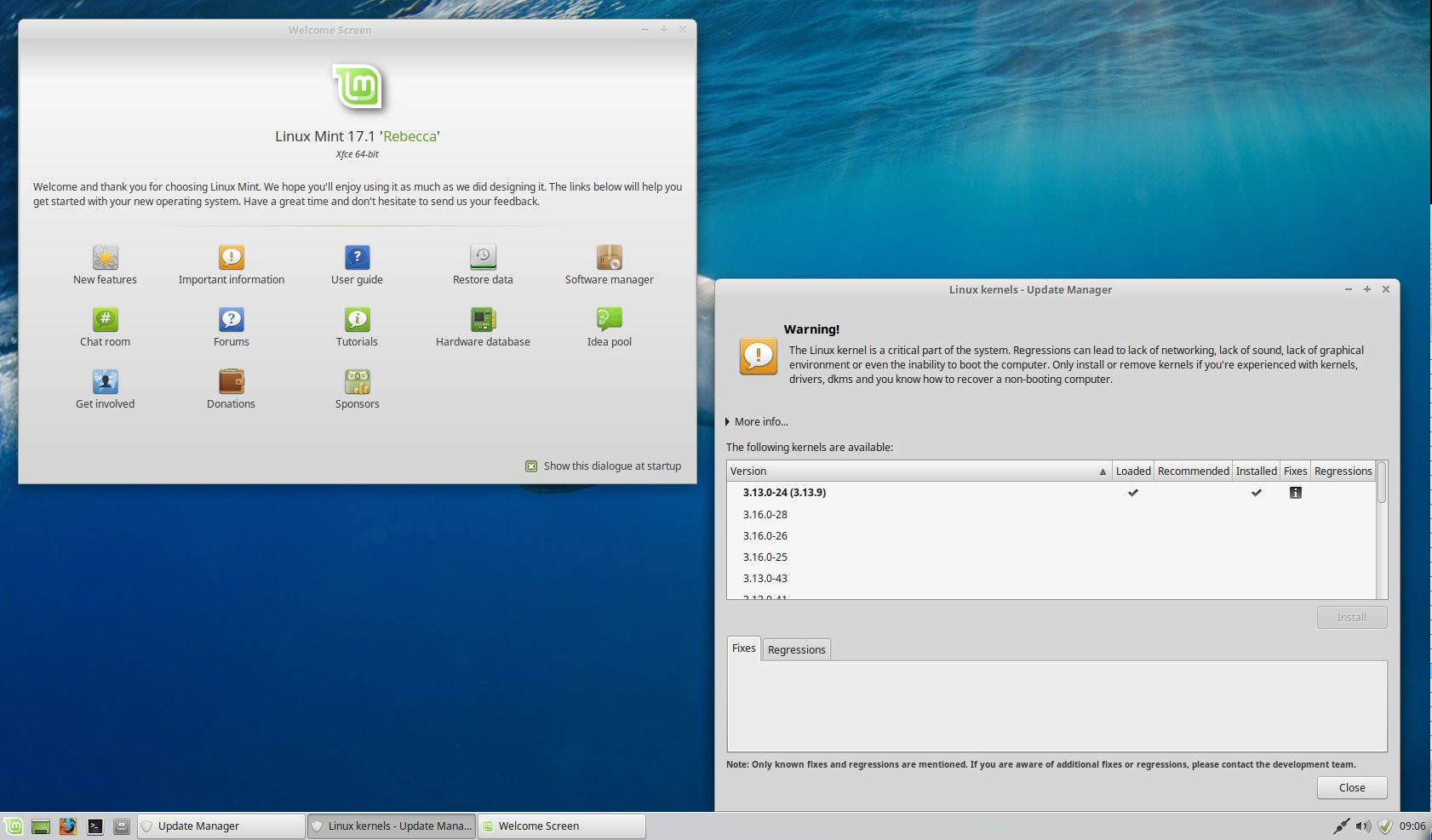 Dell XPS 13
Dell XPS 13| Плюсы: | Минусы: |
| · Долговечный аккумулятор | · Дорого |
| · Отличное выступление | |
| · Премиальный дизайн и качество сборки | |
| · Яркий дисплей |
Вы не найдете другого 13-дюймового ноутбука, более подходящего для программирования на Linux, чем Dell XPS 13. Это также один из немногих ноутбуков от крупного производителя, которые вы можете получить с предустановленной Linux (Ubuntu).
Есть много вещей, которые делают Dell XPS 13 отличной покупкой, и его яркий дисплей InfinityEdge определенно входит в их число. Дисплей имеет впечатляющее соотношение площади экрана к корпусу 80,7%, что позволяет использовать экран с диагональю 13,3 дюйма в форм-факторе 11 дюймов. Его яркость 400 и коэффициент контрастности 1500: 1 позволяют легко работать на улице даже в солнечную погоду.
Dell XPS 13 оснащен процессором Intel Core 10-го поколения, имеет твердотельный накопитель объемом до 2 ТБ и до 16 ГБ памяти. Вы можете подумать, что наличие такой большой вычислительной мощности в таком компактном ноутбуке затруднит поддержание его температуры под контролем, но это не так. Если вы действительно не толкаете ноутбук в течение нескольких часов подряд, вы легко сможете обойтись без охлаждающей подставки.
Вы можете подумать, что наличие такой большой вычислительной мощности в таком компактном ноутбуке затруднит поддержание его температуры под контролем, но это не так. Если вы действительно не толкаете ноутбук в течение нескольких часов подряд, вы легко сможете обойтись без охлаждающей подставки.
Когда дело доходит до запуска Linux на Dell XPS 13, вы можете ожидать абсолютно беспроблемной работы с большинством дистрибутивов Linux прямо из коробки.
2. Lenovo ThinkPad T480
| Плюсы: | Минусы: |
| · Фантастическая клавиатура | · Тяжелее, чем многие другие ноутбуки в этом списке |
| · Стабильная производительность | |
| · Аккумулятор с возможностью горячей замены |
Lenovo ThinkPad T480 – один из наиболее часто рекомендуемых ноутбуков для пользователей Linux, интересующихся программированием. Почему? Потому что он отдает предпочтение функциональности, а не эстетике, хотя многие пользователи Linux любят его утилитарный дизайн.
Lenovo ThinkPad T480 стандартно поставляется со встроенной технологией Power Bridge, которая позволяет заменять батарею и заменять ее полностью заряженной во время работы ноутбука. Если замена батарей кажется вам не слишком привлекательной, вы можете приобрести 6-элементную батарею на 72 Вт · ч, которая проработает до 29 часов без подзарядки. Однако за возможность горячей замены батареи и ее легкой замены на более крупную приходится платить, и эта цена – вес ноутбука выше среднего.
Как вы, возможно, знаете, ноутбуки Lenovo более высокого класса известны своими фантастическими клавиатурами, и Lenovo ThinkPad T480 не является исключением. Кодирование на ноутбуке доставляет удовольствие, а красный трекпойнт в центре клавиатуры помогает держать руки в оптимальном положении для набора текста. Помимо качества клавиатуры, этот ноутбук также поразит вас набором портов, в том числе молниеносным портом Intel Thunderbolt 3 и полноразмерным разъемом RJ45 Ethernet.
3.
 Lenovo ThinkPad X1 Carbon.
Lenovo ThinkPad X1 Carbon.| Плюсы: | Минусы: |
| · Отличная портативность | · Меньшее время автономной работы благодаря дисплею 4K |
| · Впечатляющий выбор портов | |
| · Защитная шторка для веб-камеры | |
| · Фантастическая клавиатура |
ThinkPads имеют репутацию громоздких и не совсем эстетичных ноутбуков. Хотя мы согласны с тем, что некоторые ThinkPad (особенно старые модели) подходят не всем, Lenovo ThinkPad X1 Carbon совсем не уродлив. Удачно сочетая портативность с надежностью и производительностью, Lenovo создала ноутбук, который можно описать только как ноутбук мечты разработчика программного обеспечения.
Последняя версия Lenovo ThinkPad X1 Carbon поставляется с процессором Intel Core 10- го поколения, до 16 ГБ оперативной памяти и до 512 ГБ PCIe SSD. Все модели имеют 14-дюймовый дисплей, но отличаются разрешением и яркостью. Самая доступная модель имеет дисплей Full HD с разрешением 400 нит, топовая модель имеет дисплей 4K с разрешением 500 нит, а модель между ними имеет дисплей 2K с разрешением всего 300 нит.
Несмотря на то, что Lenovo ThinkPad X1 Carbon имеет довольно большую батарею, дисплей 4K может довольно быстро ее разрядить, особенно при максимальной яркости. К счастью, технология RapidCharge обеспечивает 80% емкости всего за один час зарядки.
Независимо от того, какую модель вы решите купить, вы всегда получите фронтальную камеру 720p с защитной шторкой и сканер отпечатков пальцев на чипе, работа которого изолирована от операционной системы хоста для дополнительной безопасности.
4. Asus ZenBook 14
| Плюсы: | Минусы: |
| · Дисплей практически без полей | · Глянцевый дисплей |
| · Тачпад также работает как цифровая клавиатура | · Среднее время автономной работы |
| · Хорошее исполнение | |
| · Элегантный дизайн |
Asus ZenBook 14 – это элегантный ноутбук с почти безрамочным дисплеем и инновационной сенсорной панелью. Ноутбук имеет алюминиевый корпус, соответствующий сверхтребовательному военному стандарту MIL-STD-810G по надежности и долговечности, поэтому вы можете быть уверены, что это не просто дорогой экспонат, который не выдерживает ежедневного использования. 14-дюймовый дисплей Full HD имеет соотношение экрана к корпусу 92%, и выглядит он так же впечатляюще, как кажется на бумаге.
Ноутбук имеет алюминиевый корпус, соответствующий сверхтребовательному военному стандарту MIL-STD-810G по надежности и долговечности, поэтому вы можете быть уверены, что это не просто дорогой экспонат, который не выдерживает ежедневного использования. 14-дюймовый дисплей Full HD имеет соотношение экрана к корпусу 92%, и выглядит он так же впечатляюще, как кажется на бумаге.
Внизу дисплея есть специальная кромка, которая автоматически наклоняет клавиатуру в более удобное положение для набора текста, когда вы ее открываете. Немного приподняв заднюю часть ноутбука, Asus также удалось оптимизировать охлаждение системы и обеспечить превосходное качество звука.
Каким бы впечатляющим ни был дисплей, изюминкой этого компактного ноутбука является тачпад. Одним касанием сенсорная панель загорается и превращается в полнофункциональную цифровую клавиатуру, которую вы можете использовать для быстрого ввода данных. К сожалению, пользователи Linux пока не могут пользоваться этой замечательной функцией, потому что нет драйверов, которые ее поддерживают.
5. Purism Librem 15
| Плюсы: | Минусы: |
| · Впечатляющие функции конфиденциальности и безопасности | · Bluetooth не работает “из коробки” |
| · Свободен как в свободе | |
| · Пластиковый корпус |
Если вы используете Linux, потому что верите в программное обеспечение с открытым исходным кодом и принципы, которые оно воплощает, Purism Librem 15 может быть для вас правильным ноутбуком. Эта уникальная машина была разработана для каждой микросхемы, чтобы уважать вашу конфиденциальность и свободу, не препятствуя вашей производительности. Он оснащен системой Coreboot BIOS с открытым исходным кодом и использует достаточно мощный процессор Intel 7- го поколения с 4 потоками и максимальной тактовой частотой 3,5 ГГц.
Purism Librem 15 оснащен двумя физическими аппаратными аварийными выключателями.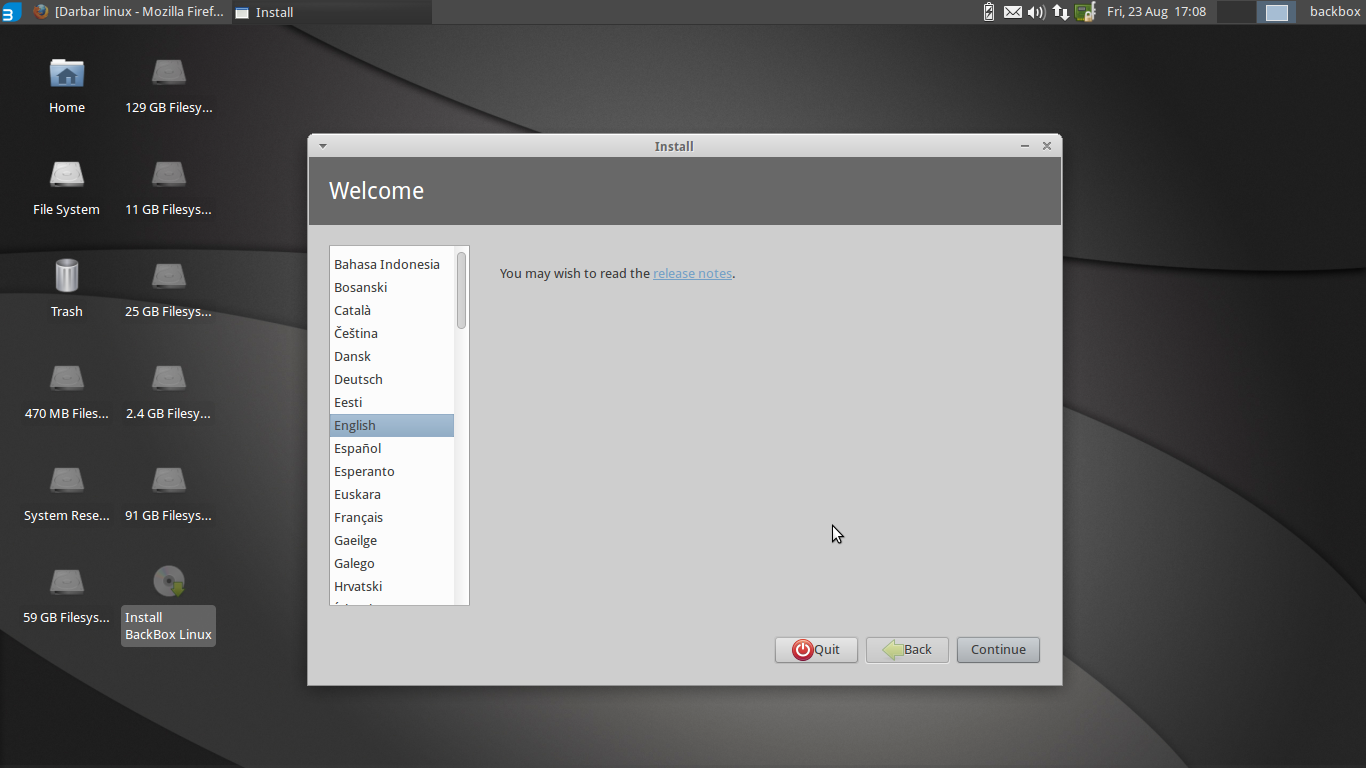 Один из переключателей позволяет отключить весь модуль веб-камеры/микрофона, а другой переключатель отключает подключение по Wi-Fi и Bluetooth. Интересно, что Bluetooth не работает на этом ноутбуке из коробки, потому что нет никаких уважающих свободу драйверов, которые могли бы использовать его разработчики. К счастью, заставить его работать не нужно много усилий.
Один из переключателей позволяет отключить весь модуль веб-камеры/микрофона, а другой переключатель отключает подключение по Wi-Fi и Bluetooth. Интересно, что Bluetooth не работает на этом ноутбуке из коробки, потому что нет никаких уважающих свободу драйверов, которые могли бы использовать его разработчики. К счастью, заставить его работать не нужно много усилий.
Если вы раньше были обижены дешевыми устройствами с открытым исходным кодом, вы должны знать, что Purism Librem 15 – это ноутбук премиум-класса. У него великолепный 15,6-дюймовый матовый дисплей с разрешением до 4K. Его шасси изготовлено из анодированного алюминия, и как мультитач-трекпад, так и клавиатура с подсветкой приятно
использовать.
6. Google Pixelbook
| Плюсы: | Минусы: |
| · Тонкий элегантный дизайн. | · Дорого |
| · На удивление удобная клавиатура | · Качество звука ниже номинального. |
| · Поддержка стилуса | |
| · Дисплей с высокой плотностью пикселей |
Google Pixelbook – лучший Chromebook из когда-либо созданных. В то время как большинство других Chromebook на рынке подходят в основном для обычных пользователей и вариантов использования, таких как просмотр веб-страниц и редактирование документов, Pixelbook оснащен процессором Intel Core i5 7- го поколения, 8 ГБ оперативной памяти и 128 ГБ памяти, что позволяет легко справляться с еще более требовательными к производительности задачами.
В то время как большинство других Chromebook на рынке подходят в основном для обычных пользователей и вариантов использования, таких как просмотр веб-страниц и редактирование документов, Pixelbook оснащен процессором Intel Core i5 7- го поколения, 8 ГБ оперативной памяти и 128 ГБ памяти, что позволяет легко справляться с еще более требовательными к производительности задачами.
Google Pixelbook с 12,3-дюймовым дисплеем – самый маленький ноутбук, представленный в этой статье, но благодаря своему компактному размеру он позволяет работать в четырех различных режимах: ноутбук, планшет, палатка и развлечения. Если вы планируете часто использовать Google Pixelbook в режиме планшета, вам следует подумать о покупке Pixelbook Pen для естественного рисования и записи.
Как и все новые Chromebook, он может запускать изолированные приложения Linux вместе с приложениями Chrome OS, что позволяет вам использовать лучшее из обоих миров. Просто знайте, что Android Studio еще не поддерживается, включая эмуляторы и отладку по USB, и то же самое касается аппаратного ускорения. Google пообещал исправить эти проблемы, и у нас нет причин ставить под сомнение его обещание, учитывая, сколько похвалы компания получила за включение приложений Linux на Chromebook.
Google пообещал исправить эти проблемы, и у нас нет причин ставить под сомнение его обещание, учитывая, сколько похвалы компания получила за включение приложений Linux на Chromebook.
7. Huawei MateBook X Pro
| Плюсы: | Минусы: |
| · По конкурентоспособной цене | · Тепловое дросселирование |
| · Великолепный дисплей | |
| · Отличное время автономной работы | |
| · Порты USB Type-C и Type-A |
Huawei может быть известен в основном своими смартфонами, но MateBook X Pro заслуживает внимания всех пользователей Linux, которые ищут новый ноутбук для программирования. У него действительно впечатляющий дисплей с соотношением сторон 3: 2, 100% цветовой гаммой sRGB, максимальной яркостью 450 нит, контрастностью 1500: 1 и выдающимся разрешением 3000 x 2000. Такой дисплей идеально подходит для повышения производительности, поскольку позволяет одновременно видеть гораздо больше информации по сравнению с дисплеем с более кинематографическим соотношением сторон 16: 9.
Мы также должны упомянуть, что дисплей поддерживает сенсорное управление, что позволяет вам с комфортом ориентироваться в поиске. Благодаря покрытию, защищающему от отпечатков пальцев, пятна не такая большая проблема, как вы могли бы ожидать. Что также не является проблемой, так это производительность, потому что Huawei MateBook X Pro оснащен мощным процессором Intel Core 8- го поколения.
От одной зарядки вы можете рассчитывать, что MateBook X Pro проработает до 14 часов при программировании и до 15 часов при просмотре веб-страниц. Когда вы закончите программирование и захотите немного расслабиться, вы оцените четыре динамика, которые обеспечивают удивительно глубокие басы, четкие высокие и детализированные средние частоты, благодаря чему и фильмы, и музыка звучат великолепно.
Если вы нашли ошибку, пожалуйста, выделите фрагмент текста и нажмите Ctrl+Enter.
Linux ноутбуки для бизнеса
Ноутбуки на ОС Linux используются в бизнес-сфере, в основном, на рабочих станциях для выполнения задач с повышенными требованиями к надежности и безопасности. Примеры linux-ноутбуков даны ниже.
Примеры linux-ноутбуков даны ниже.
2020. Lenovo начала поставки ноутбука ThinkPad X1 Carbon на Linux
Компания Lenovo начала поставки своего топового бизнес-ноутбука ThinkPad X1 Carbon Gen 8 с предустановленным дистрибутивом Fedora (это форк дистрибутива Red Hat Enterprise Linux, разрабатываемого компанией Red Hat). Базовая модификация Linux-версии ThinkPad X1 Carbon Gen 8 стоит $2145. Цена включает процессор Intel Core i5-10210U (4 ядра, 8 потоков, частота от 1,6 до 4,2 ГГц, 6 МБ кэша третьего уровня), 8 ГБ оперативной памяти LPDDR3-2133 (распаяны на системной плате), и SSD PCI-E на 256 ГБ. Экран в такой конфигурации несенсорный, он имеет яркость 400 кд/м2, разрешение Full HD (1920×1080 точек), матрицу IPS и антибликовое покрытие.
2020. Выпущен элитный компактный ноутбук на Linux с процессорами Intel 10 поколения
Разработчики дистрибутива Manjaro Linux, совместно с немецким производителем компьютеров Tuxedo Computers, выпустили профессиональный 14-дюймовый ноутбук Manjaro InfinityBook S 14 v5 стоимостью $1360 за минимальную конфигурацию.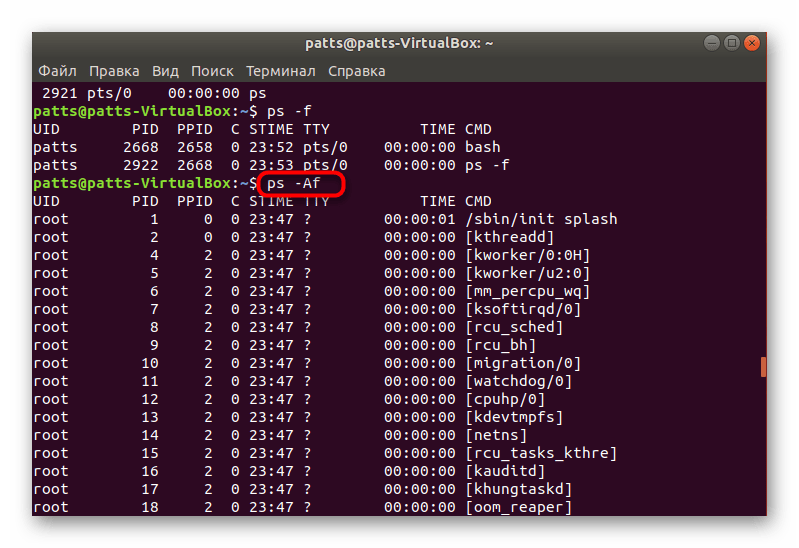 Одной из отличительных особенностей своего нового ноутбука является способность работать до 24 часов на одном заряде благодаря аккумулятору на 73 Вт*ч. По умолчанию ноутбук работает на процессоре Intel Core i5-10210U (1,6 до 4,2 ГГц) со встроенной видеокартой, ОЗУ 8 ГБ, SSD 250 Гб. Экран — IPS-матрица с разрешением Full HD (1920х1080). Оснащение лэптопа включает по одному порту USB 3.1 Gen 1, USB 3.1 Gen 2 и USB-C 3.1 Gen 2, один HDMI 1.4b, вход под наушники с микрофоном, ридер карт памяти. Размеры ноутбука составляют всего 322х217х17 мм при весе около 1,1 кг с учетом массы батареи.
Одной из отличительных особенностей своего нового ноутбука является способность работать до 24 часов на одном заряде благодаря аккумулятору на 73 Вт*ч. По умолчанию ноутбук работает на процессоре Intel Core i5-10210U (1,6 до 4,2 ГГц) со встроенной видеокартой, ОЗУ 8 ГБ, SSD 250 Гб. Экран — IPS-матрица с разрешением Full HD (1920х1080). Оснащение лэптопа включает по одному порту USB 3.1 Gen 1, USB 3.1 Gen 2 и USB-C 3.1 Gen 2, один HDMI 1.4b, вход под наушники с микрофоном, ридер карт памяти. Размеры ноутбука составляют всего 322х217х17 мм при весе около 1,1 кг с учетом массы батареи.
2020. Lenovo переведет три флагманских ноутбука на Linux
Компания Lenovo собирается провести эксперимент по установке ОС Fedora на свои флагманские ноутбуки, изначально выпускающиеся с Windows 10. Этот дистрибутив представляет собой разрабатываемый сообществом форк ОС Red Hat Enterprise Linux, который развивает компания Red Hat. С 2019 г. Red Hat принадлежит компании IBM, у которой Lenovo в 2004 г. выкупила бизнес по производству персональных компьютеров и ноутбуков, а в 2014 г. – еще и серверный бизнес. В отличие от Red Hat Enterprise Linux, Fedora распространяется бесплатно. Linux получат три модели лэптопов – это ThinkPad P1 Gen 2, вышедший в сентябре 2019 г. и нацеленный на инженеров и специалистов в области графики, а также профессиональная рабочая станция ThinkPad P53, получившая обновление в июле 2019 г. Последним представителем трио станет пользовательский ThinkPad X1 Gen 8, дебют которого состоялся в январе 2020 г.
выкупила бизнес по производству персональных компьютеров и ноутбуков, а в 2014 г. – еще и серверный бизнес. В отличие от Red Hat Enterprise Linux, Fedora распространяется бесплатно. Linux получат три модели лэптопов – это ThinkPad P1 Gen 2, вышедший в сентябре 2019 г. и нацеленный на инженеров и специалистов в области графики, а также профессиональная рабочая станция ThinkPad P53, получившая обновление в июле 2019 г. Последним представителем трио станет пользовательский ThinkPad X1 Gen 8, дебют которого состоялся в январе 2020 г.
2019. Huawei выпустила первые ноутбуки не на Windows
Huawei начала продажи четырех популярных ноутбуков MateBook под управлением Deepin Linux. Это особый дистрибутив Linux, разработанный в Китае, и он заменил собой ОС Windows 10. С точки зрения «железа» они на 100% идентичны своим Windows-аналогам, компания не стала вносить коррективы в их электронику. Единственное отличие заключается в клавиатуре, на которой больше нет кнопки с логотипом ОС Windows – ее заменили на клавишу Start, которая открывает стартовое меню в Linux. В качестве основного пакета офисных программ используется WPS Office вместо более часто встречающегося в составе Linux-дистрибутивов пакета LibreOffice. Замена платной Windows 10 на Deepin Linux, распространяющийся с открытым исходным кодом, положительно сказалась на стоимости ноутбуков. Они подешевели на приблизительно на $42
В качестве основного пакета офисных программ используется WPS Office вместо более часто встречающегося в составе Linux-дистрибутивов пакета LibreOffice. Замена платной Windows 10 на Deepin Linux, распространяющийся с открытым исходным кодом, положительно сказалась на стоимости ноутбуков. Они подешевели на приблизительно на $42
2018. Ростех представил сверхпрочный ноутбук на Эльбрусе
Госкорпорации Ростех представил серийный образец новой версии отечественного защищенного ноутбука ЕС1866 для экстремальных условий эксплуатации. Ноутбук может использоваться в промышленности, логистике, сельском хозяйстве, для оказания медицинской помощи вне медицинских учреждений или в условиях чрезвычайных ситуаций. Герметичный корпус ноутбука выполнен из сверхпрочного алюминиевого сплава. Его отличает устойчивость к воздействию внешних факторов, таких как вибрация, удары, экстремальные температуры (от -20 до +55°С), попадание влаги. Компьютер оснащен 17-дюймовым экраном и работает под управлением российской операционной системы «Эльбрус», однако, по утверждению разработчиков, на него может быть установлена любая другая система, в том числе ОС специального назначения Astra Linux.
2018. Lenovo представил мобильную станцию ThinkPad P52
Lenovo ThinkPad P52 — это лэптоп с 15,6-дюймовым дисплеем с разрешением 3840 на 2160 или 1920 на 1080 пикселей, поддержкой процессоров уровня Intel Xeon 8го поколения, видеокарт NVIDIA Quadro P3200, оперативной памяти DDR4 до 128 Гб, и накопителей объемом до 6 Тб. Разумеется, это не самое тонкое и легкое устройство, это просто самый мощный ноутбук компании на сегодняшний день. ***
2017. Поступил в продажу Chuwi Lapbook 12.3
Chuwi начал продавать Lapbook — 12.3-дюймовый лэптоп с крутым дисплеем, процессором Intel Apollo Lake и низкой ценой. Представители Chuwi пару месяцев назад, на презентации новинки, объявили, что цена устройства будет $349. Но сейчас на сайте Gearbest, есть возможность купить его всего за $300. Это смогут сделать первые 100 покупателей с кодом «CHUWI123». Ну, а тем кто не попадут в первую сотню, всю следующую неделю будет доступна цена $310. За эти деньги получим ноутбук с дисплеем с разрешением 2736 на 1824 точки, 4-ядерный процессор Intel Celeron N3450, 6Гб оперативной памяти, 64Гб памяти eMMC, WiFi802. 11ac, Bluetooth 4.0, слот M.2, 2xUSB3.0, mini HDMI, VGA вебкамера, 3.5 аудио разъем и 8000мАч батарею. Ноутбук отгружается с ОС Windows 10 Home, но также поддерживает и Ubuntu Linux.
11ac, Bluetooth 4.0, слот M.2, 2xUSB3.0, mini HDMI, VGA вебкамера, 3.5 аудио разъем и 8000мАч батарею. Ноутбук отгружается с ОС Windows 10 Home, но также поддерживает и Ubuntu Linux.
ТОП 5 лучших дистрибутивов Linux для ноутбуков
Ищете дистрибутивы Linux для работы на вашем ноутбуке? Вот несколько отличных вариантов, чтобы вдохнуть новую жизнь в ваш ноутбук.
Linux для ноутбука
Возможно, вы только что купили новый ноутбук. Или, может быть, у вас в шкафу лежит старый ноутбук, который вы хотите вернуть к жизни. В любом случае, лучшие дистрибутивы Linux для ноутбуков — это те, которые предлагают лучшую поддержку драйверов и могут обеспечить производительность, предлагаемую большинством ноутбуков.
Независимо от того, используете ли вы свой ноутбук для разработки программного обеспечения, графики, игр или офисной работы, эти дистрибутивы должны хорошо подходить для вашей машины.
Лучшие дистрибутивы Linux для ноутбуков
Новые ноутбуки поставляются с процессорами, которые столь же мощны, если не больше, чем многие настольные компьютеры.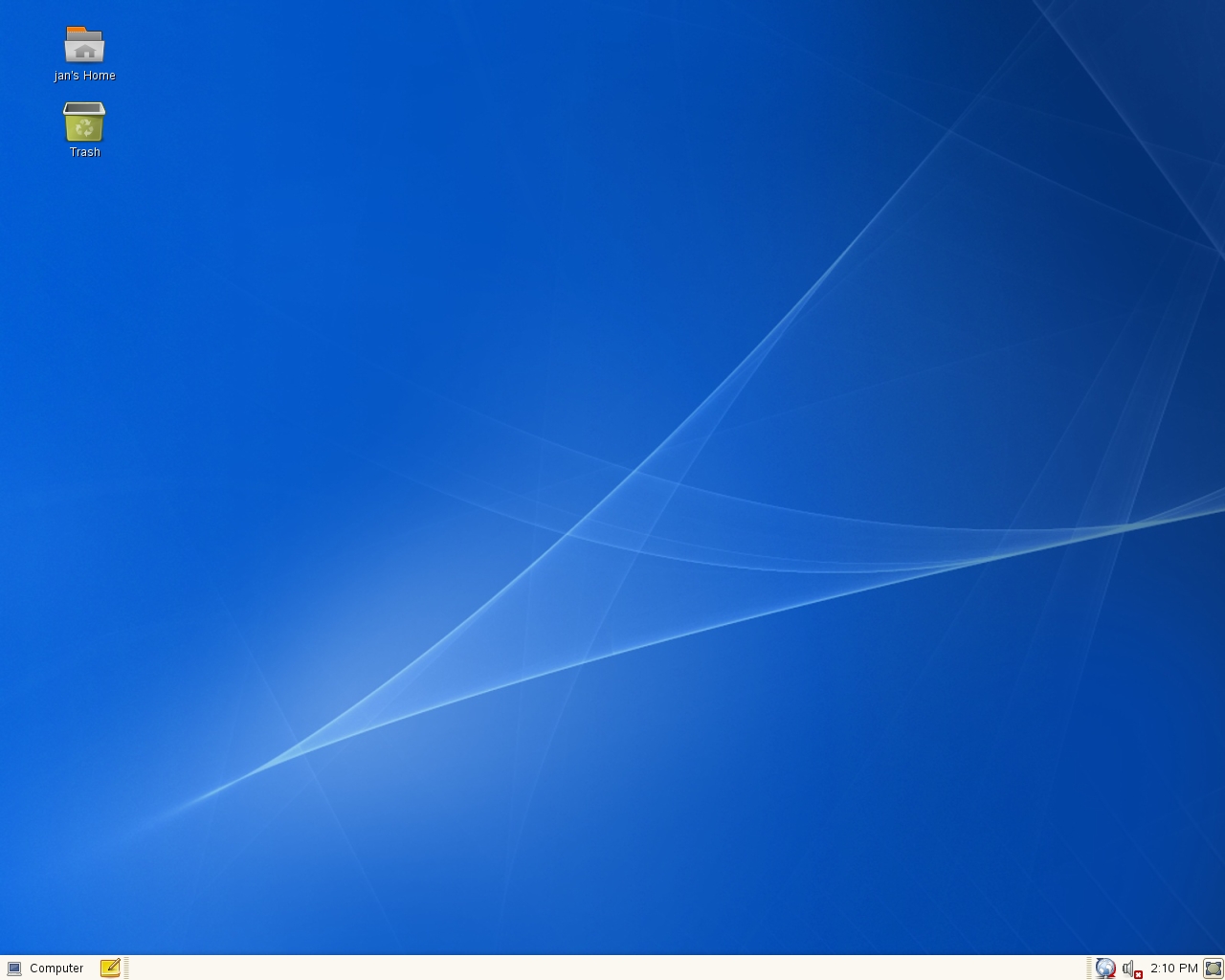
У настольных компьютеров есть компоненты, которые можно заменить, если они несовместимы с определенным дистрибутивом Linux. Это совсем не относится к ноутбукам. Компоненты часто припаиваются непосредственно к материнской плате, поэтому необходима хорошая поддержка драйверов.
Приведенные ниже дистрибутивы Linux лучше всего поддерживают графические и звуковые карты, веб-камеры, беспроводные адаптеры и многое другое. Многие из них также очень легкие, что особенно подходит для старых ноутбуков.
1. Manjaro Linux
Manjaro Linux — один из дистрибутивов Linux с открытым исходным кодом, который легче освоить. Он разработан для работы прямо из коробки с большим количеством предустановленного программного обеспечения.
Изюминкой Manjaro Linux является то, что он хорошо известен своей потрясающей поддержкой оборудования благодаря своему диспетчеру обнаружения оборудования.
Manjaro основан на Arch Linux, одной из самых известных и настраиваемых операционных систем Linux. Есть много веских причин для установки дистрибутива Arch Linux, такого как Manjaro. Если вы эксперт по Linux и не боитесь командной строки, вам подойдет vanilla Arch. У них даже есть вики-страница, посвященная настройке его на ноутбуке.
Есть много веских причин для установки дистрибутива Arch Linux, такого как Manjaro. Если вы эксперт по Linux и не боитесь командной строки, вам подойдет vanilla Arch. У них даже есть вики-страница, посвященная настройке его на ноутбуке.
Вы можете легко изменить ядро без какого-либо сложного устранения неполадок. Дистрибутивы на основе Arch Linux также позволяют вам выбирать собственные компоненты. Это означает, что вы можете настроить его в соответствии с конкретным ноутбуком, на котором вы его устанавливаете.
И если вам когда-нибудь понадобится поддержка, у Манджаро отличное сообщество. У вас есть доступ к Arch Wiki и, конечно же, к форумам Manjaro .
Лучше всего, если вы действительно хотите полностью освоить Manjaro, они заключили партнерство с несколькими производителями оборудования, чтобы предложить ноутбуки и даже смартфоны с установленным Manjaro.
Скачать: Manjaro Linux
2. Ubuntu
Очевидным выбором в качестве лучшего дистрибутива Linux для ноутбуков является Ubuntu .
Это один из самых популярных и известных дистрибутивов Linux, что означает, что он имеет большое сообщество пользователей, а также надежную онлайн-поддержку.
Разработчик Ubuntu, Canonical, сотрудничает с производителями оборудования для сертификации компьютеров для Ubuntu. Список стоит просмотреть, если вы хотите убедиться, что ваш ноутбук будет работать с Ubuntu. Если вы ищете новый ноутбук, есть такие производители, как System76 и даже Dell, которые предлагают ноутбуки с предустановленной Ubuntu.
Но что делает его особенно полезным для ноутбуков, как новых, так и старых, так это то, что он бесплатный, легкий и предлагает отличную поддержку драйверов для большинства оборудования.
Ubuntu обычно принимает любое оборудование, которое вы подключаете к ноутбуку. Благодаря тому, что большинство производителей предоставляют драйверы для Ubuntu.
В Центре программного обеспечения Ubuntu вы найдете бесплатные приложения для выполнения практически любых задач на вашем ноутбуке.
Он отлично работает на старых ноутбуках, которым несколько лет, но важно отметить, что он требует больше оперативной памяти, чем многие другие легкие дистрибутивы. Итак, если ваш ноутбук очень старый, вы можете выбрать один из других дистрибутивов Linux в этом списке. Вы можете рассмотреть вариант Xubuntu , в котором рабочий стол Xfce используется для работы на менее мощном оборудовании.
Тем не менее, многие люди уверяют, что Ubuntu выполняет многие задачи намного лучше, чем Windows . Это также предпочтительный дистрибутив для двойной загрузки Chromebook с Linux . Все эти причины делают его идеальной альтернативой ОС для ноутбуков.
Скачать: Ubuntu Desktop
3. Elementary OS
Elementary OS — это дистрибутив, основанный на Ubuntu. С его помощью вы получаете красивую настраиваемую среду рабочего стола, известную как Pantheon.
Помимо того, что это так эстетично, это еще и тот факт, что он также хорошо известен как мощная операционная система, которая может выполнять все, что вам нужно, с ноутбуком, даже старым, который вы вытащили из запасников.
Сообщество Elementary OS разработало ОС, чтобы она была максимально легкой и эффективной. Из-за этого он легко работает на большом ассортименте недорогих ноутбуков (или даже на настольных компьютерах).
Elementary уникален тем, что в нем используется модель «плати сколько хочешь» для финансовой поддержки проекта. Вы скачиваете его, вводя желаемую сумму на своей домашней странице.
Как и в случае с его родительским дистрибутивом, Ubuntu, он также поставляется с большинством драйверов, которые необходимы для младших ноутбуков, чтобы начать работу прямо из коробки.
Утилита для отображения включает функцию ночного освещения, когда вы используете свой ноутбук в таких условиях низкой освещенности, как студенческий зал или библиотека.Он также обеспечивает удобное масштабирование и возможность зеркального отображения вашего дисплея, если вы используете свой ноутбук для презентации на большом экране.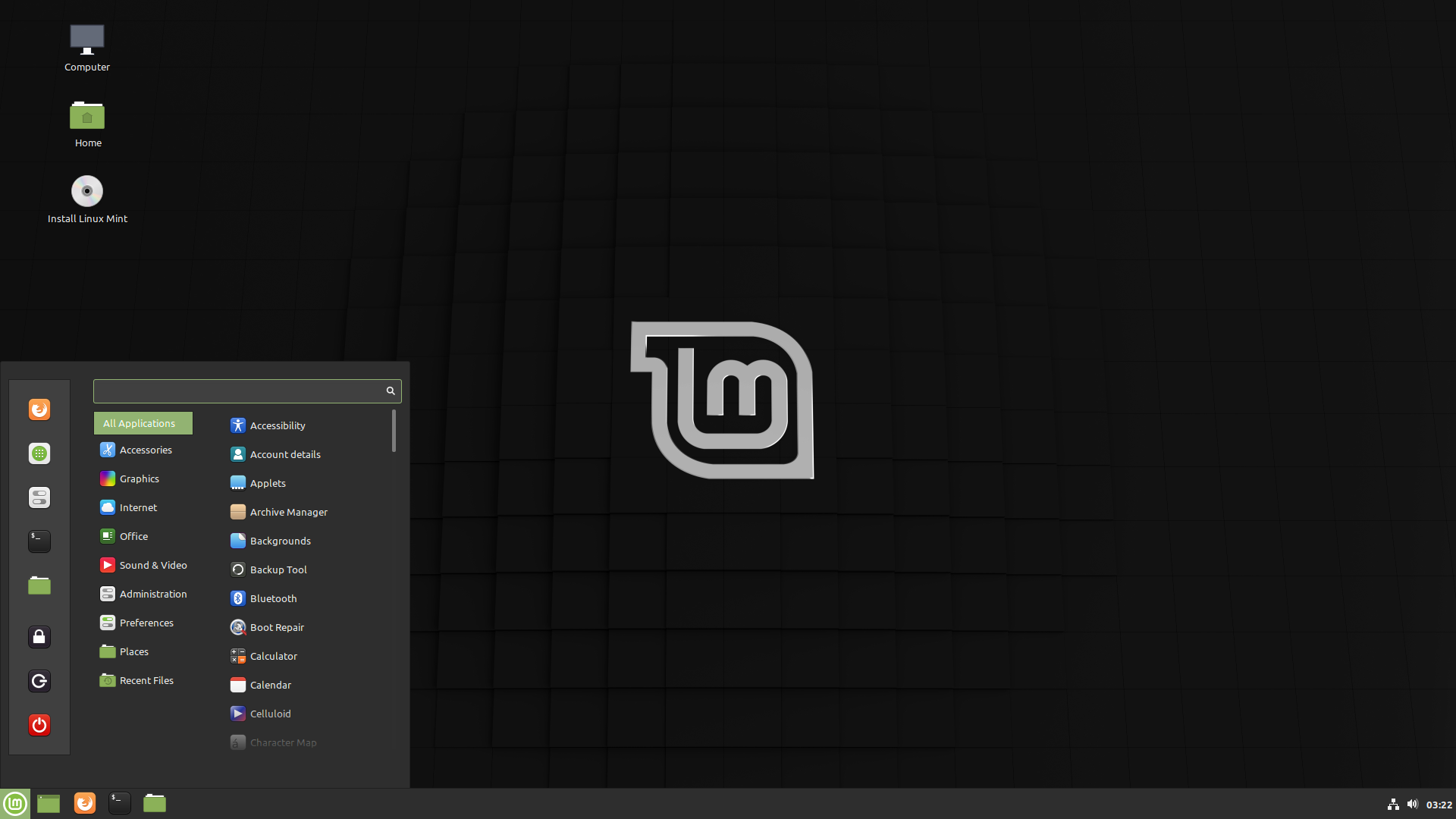
Elementary OS считается одним из лучших альтернативных дистрибутивов Linux для тех, кто переходит с Windows или macOS. А если вы пользователь Mac, это особенно хорошо благодаря внешнему виду рабочего стола, похожему на Mac.
Мы включили Elementary OS в наш список лучших дистрибутивов Linux для установки, и не зря. А если вы когда-нибудь столкнетесь с какими-либо проблемами, форум сообщества Elementary OS окажет вам отличную помощь.
Скачать : Elementary OS
4. openSUSE
Дистрибутив Linux openSUSE спонсируется такими крупными компаниями, как B1 Systems и AMD (и, конечно же, SUSE).
Он также популярен среди системных администраторов и студентов, изучающих информатику. Почему? Потому что он позволяет вам управлять многими функциями и службами без необходимости изучать или запоминать какие-либо сложные команды. Он доступен как в новейшей версии Tumbleweed, так и в стабильной версии Leap. Leap — это то, что вам, вероятно, понадобится для повседневного использования.
Это благодаря YaST , одному из лучших и самых мощных инструментов настройки системы среди всех дистрибутивов Linux.
Это означает, что вы можете легко настроить ОС в соответствии с конкретной системой ноутбука, на которой вы ее устанавливаете, без необходимости редактировать файлы конфигурации, разбросанные по каталогу / etc.
Он имеет фантастическую поддержку драйверов и отлично работает прямо из коробки. Благодаря способности работать даже с новейшим оборудованием, вы можете быть уверены, что openSUSE будет работать так же хорошо, как и на любом из ваших старых ноутбуков.
А если у вас возникнут какие-либо проблемы, openSUSE предоставит целый раздел своей Wiki, посвященный помощи людям в установке и использовании openSUSE на ноутбуках.
Скачать: openSUSE (Leap)
5. Linux Mint
Как и Elementary, Linux Mint основан на Ubuntu, но многие люди предпочитают устанавливать его вместо этого из-за его легкости.
Он также кажется немного более знакомым людям, которые работали с пользовательским интерфейсом Windows. Он поставляется с предустановленными приложениями, которые Ubuntu не устанавливает по умолчанию.
Например, он включает кодеки, необходимые для воспроизведения DVD. В Ubuntu есть возможность установить сторонние инструменты для этого во время установки, но эти параметры не установлены по умолчанию.
Преимущество, которое вы получаете, устанавливая Linux Mint, а не Ubuntu, — это более легкая ОС, которая работает на старых ноутбуках. Но вы по-прежнему получаете доступ к репозиториям программного обеспечения Ubuntu для загрузки дополнительных приложений и инструментов, которые могут вам понадобиться.
Скачать : Linux Mint
Выбор идеального дистрибутива Linux для ноутбука
Когда вы пытаетесь решить, какой дистрибутив Linux вам следует установить на свой ноутбук, это во многом зависит от того, что для вас важно.
Если у вас более старый ноутбук, вам понадобится легкий дистрибутив, такой как Manjaro, Elementary OS или Linux Mint. Если у вас больше возможностей для игры, Ubuntu и OpenSUSE также являются хорошими вариантами. Вы даже можете купить ноутбуки с предустановленной Ubuntu, если вы категорически против двойной загрузки или уплаты «налога на Windows».
Если у вас больше возможностей для игры, Ubuntu и OpenSUSE также являются хорошими вариантами. Вы даже можете купить ноутбуки с предустановленной Ubuntu, если вы категорически против двойной загрузки или уплаты «налога на Windows».
Если вы также думаете об установке Linux на более старый ПК, настольный компьютер или ноутбук, вы можете найти несколько облегченных дистрибутивов Linux, которые обеспечат отличную производительность.
Источник: makeuseof.com
«Роснефть» передала ноутбуки с ОС Astra Linux многодетным семьям
01 Июнь 2021
В Красноярском крае семьи, где трое и больше детей-школьников и нет финансовой возможности полноценно обеспечить их образование, получили 7260 ноутбуков ICL с ОС Astra Linux Common Edition.
Первые 1930 устройств направили семьям из Красноярска, Дивногорска, Сосновоборска, Железногорска и ряда центральных районов края, а остальные 5330 — жителям остальных муниципальных образований региона.
Ноутбуки, созданные на заводе «ICL Техно», обладают всеми качествами, которые нужны для выполнения школьных учебных заданий. Они отличаются высокой производительностью, позволяют пользоваться одновременно несколькими приложениями и оснащены надежными аккумуляторами, которые дают возможность автономно работать без подзарядки до 8 часов. Решения ICL соответствуют федеральным образовательным стандартам, и их обслуживают более 100 сервисных центров на территории Российской Федерации.
Они отличаются высокой производительностью, позволяют пользоваться одновременно несколькими приложениями и оснащены надежными аккумуляторами, которые дают возможность автономно работать без подзарядки до 8 часов. Решения ICL соответствуют федеральным образовательным стандартам, и их обслуживают более 100 сервисных центров на территории Российской Федерации.
Astra Linux Common Edition — это универсальная операционная система с широким современным функционалом, который позволяет решать практически любые повседневные задачи. Ее уже не первый год активно используют образовательные организации, в том числе вузы и школы, а также госучреждения и другие компании различного профиля. В составе ОС есть браузер, почта и полный набор инструментов для работы с документами, графикой и мультимедиа.
Передача ноутбуков проходит через краевые учреждения социального обслуживания населения в рамках соглашения о сотрудничестве, которое администрация Красноярского края в 2018 году заключила с ПАО «НК «Роснефть». Помимо аспектов, связанных с основной деятельностью корпорации, документ подразумевает выделение бюджетов на социальные нужды региона.
Помимо аспектов, связанных с основной деятельностью корпорации, документ подразумевает выделение бюджетов на социальные нужды региона.
«Без использования современных технологий сегодня сложно представить образовательный процесс. И дело даже не столько в дистанционном формате обучения, который ребятам пришлось освоить в период пандемии. Очное обучение тоже требует подготовки докладов и рефератов, презентаций, поиска дополнительной информации по предметам, да и просто умения пользоваться различными компьютерными программами. Это нужно каждому ребенку. К сожалению, не все многодетные семьи могут обеспечить детей современными устройствами, а если школьников сразу трое, то тут явно требуется особый подход. Я благодарен компании «Роснефть», которая не только реализует крупнейшие производственные проекты на территории края, но и в рамках соглашения о сотрудничестве с регионом активно включается в решение социальных вопросов», — отметил Губернатор края Александр Усс.
«Мы все хорошо знаем, как важно дать детям качественное образование, и понимаем, насколько сложно сейчас многодетным семьям его обеспечить, когда обычный образовательный процесс напрямую связан с использованием различных технических средств. ГК Astra Linux всегда с готовностью поддерживала и будет поддерживать проекты, которые делают образование доступным», — комментирует Илья Сивцев, генеральный директор ГК Astra Linux.
История одной установки Linux на ноутбуке::Журнал СА 8.2008
Павел Закляков
История одной установки Linux на ноутбуке
Установка Linux на ноутбук проходила с трудом, сначала дистрибутив не хотел грузиться, потом Wi-Fi-адаптер не был подхвачен автоматически. Упорное желание установить беспроводную связь в конечном итоге привело к положительному результату. В статье рассказывается одна история такой установки с подробным описанием всех проделанных шагов.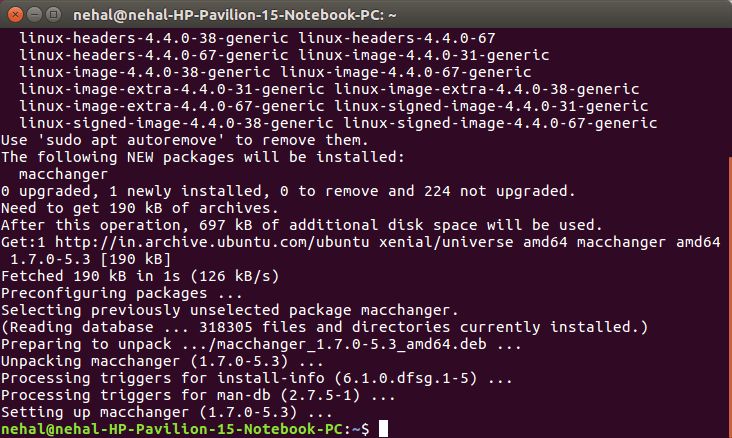
Регулярно общаясь с добрым десятком людей, разбирающихся в технике, я заметил, что ни у одного из них нет ноутбука с Linux, хотя практически все время от времени имеют дело с этой операционной системой, а кто-то только и занимается её администрированием. Лишь у двух человек на компьютере имелся эмулятор VMware, под которым у них был образ Linux-машины на всякий случай.
Вполне возможно, что использование SSH-клиента PuTTY и подключение к Интернету позволяют им решать все свои проблемы без установки этой операционной системы на ноутбуках, а с графической средой X-Window они просто не работают. Также интересен факт, что большая часть неплохих специалистов, использующих Linux на своих настольных системах, ничего не знают о настройке Wi-Fi.
Именно эти факты и сподвигли меня написать статью. В отличие от своих «собратьев-админов», пытающихся сидеть на двух стульях, то есть использовать две операционные системы вышеописанным образом, я решил уйти от этой порочной практики.
Ноутбук был у меня и ранее, но, когда в начале лета я не смог настроить нужную мне программу, так как готового пакета не было, а исходники не хотели компилироваться, в голове прозвучала фраза моей знакомой «Нет шага вперёд, значит, есть шаг назад». Отступать я не привык, поэтому, оценив свои усилия и пожелания, я решил, что пора заменить чем-то современным 256 Мб памяти, диск в 20 Гб и обычный СD-ROM, даже непишущий.
Покупка ноутбука
Найти подходящий ноутбук на замену оказалось непросто. Все люди по своей природе ленивы, и я в том числе. Проблема в том, что производители коммерческих операционных систем делают на этой слабости деньги, предлагая компьютеры с уже установленной системой. Так как большая часть покупателей не специалисты, то их устраивает такая практика, когда цена за операционную систему включается в общую стоимость покупки, а сами покупатели избегают возможных проблем. Но мы-то знаем, что бесплатный сыр бывает в мышеловке. У всех одна система, не надо переучиваться, налицо только польза. А в том-то и дело, что господа маркетологи отучают людей думать. Нет, это не значит, что они плохие, они-то как раз очень хорошо справляются со своей работой, думая за других. Благодаря их работе в обществе поощряется другая система ценностей, что, на мой взгляд, неправильно. «Думать по жизни» становится уделом немногих и не модно. На что только не идёт капитализм ради получения сверхприбыли! По законам РФ, как и с точки зрения здравой логики запретить их работу нельзя, как и нельзя остановить прогресс в целом. Деятельность фирмы, предлагающей купить что-то (например, тот же ноутбук), ничему не противоречит. Проблема в том, что покупателям не позволяют сделать честный выбор, что покупать. Если изначально люди, владеющие компьютерами, вызывали уважение, так как им надо было не только этот компьютер купить вместе с программами, но и суметь его настроить, то сейчас такого глубокого уважения нет, так как пользователь может совсем не знать, как устроено то, чем он пользуется.
А в том-то и дело, что господа маркетологи отучают людей думать. Нет, это не значит, что они плохие, они-то как раз очень хорошо справляются со своей работой, думая за других. Благодаря их работе в обществе поощряется другая система ценностей, что, на мой взгляд, неправильно. «Думать по жизни» становится уделом немногих и не модно. На что только не идёт капитализм ради получения сверхприбыли! По законам РФ, как и с точки зрения здравой логики запретить их работу нельзя, как и нельзя остановить прогресс в целом. Деятельность фирмы, предлагающей купить что-то (например, тот же ноутбук), ничему не противоречит. Проблема в том, что покупателям не позволяют сделать честный выбор, что покупать. Если изначально люди, владеющие компьютерами, вызывали уважение, так как им надо было не только этот компьютер купить вместе с программами, но и суметь его настроить, то сейчас такого глубокого уважения нет, так как пользователь может совсем не знать, как устроено то, чем он пользуется.
Цель моей статьи – показать, что не тот круче, у кого ноутбук дороже, так как я могу себе позволить купить любой продающийся, в пределах разумного, как и добрая половина администраторов, а тот, кто в него душу вложил и что-то сделал сам.
А чтобы привлечь читателей к действию, я постараюсь описать все те проблемы, с которыми столкнулся, и решить их с точки зрения наименьшего сопротивления. Вполне возможно, что у вас будет другая модель или дистрибутив, но общие принципы и подходы могут оказаться полезными и вам.
У каждого на примете будет своя модель, мне же подходящую выбирать долго не пришлось. Число продающихся моделей без операционной системы Windows и одновременно имеющихся в наличии было не так велико, поэтому мой выбор пал на Asus X51RL с процессором M540 1,86 ГГц, 2048 Мб памяти, жёстким диском 160 Гб, видеокартой ATI Radeon Xpress 1100, приводом DVD-SuperMulti DL, Wi-Fi-адаптером (Atheros ARBXB63 (AR5BXB63, AR5007EG), встроенным считывателем SD-карт и установленной системой FreeDOS.
Выбор дистрибутива
Мною был выбран дистрибутив Linux Fedora 8, как давно уже использующийся и проверенный временем, обновления к нему ещё выходят и будут выходить, так что недавний выход Fedora 9 меня не вдохновил.
Проблема загрузки
Первая проблема, с которой я столкнулся: вставил диск c Fedora 8, начинаю установку, запускается меню, после грузится ядро, подключается образ виртуального диска, пишет «Ready.» и виснет (см. рис. 1).
Рисунок 1. Зависание на этапе загрузки, после надписи «Ready.»
Осознавая, что наступает век 64-битных процессоров с обратной совместимостью, у меня закралось подозрение, что по закону подлости её как раз и нет. Скачав и записав на диск Fedora 8 (64-битная версия), я столкнулся с той же самой проблемой – зависание процесса установки на этапе распаковки ядра. Казалось бы, дело зашло в тупик. Возвращать ноутбук на фирму не хотелось, да и в собственных глазах это выглядело бы неправильно. Прийти ремонтировать «железо» по гарантии – вдруг там ошибка, надо знать на что пожаловаться. Желая протестировать подозрительное железо, порывшись у себя на столе, я обнаружил какой-то древний дистрибутив Knoppix, который возьми и заработай. Заодно с него проверил память с помощью memtest86 – сбоев нет. Данная ситуация меня вдохновила, после чего я быстро раздобыл дистрибутив «Fedora 9 beta 64 bit», который на волне удач тоже заработал и начал ставиться, не зависая на этапе распаковки ядра.
Данная ситуация меня вдохновила, после чего я быстро раздобыл дистрибутив «Fedora 9 beta 64 bit», который на волне удач тоже заработал и начал ставиться, не зависая на этапе распаковки ядра.
Перебирая в голове способы наиболее простого объединения двух установочных дисков в один – загрузчика и ядра с одной и всей системы с другой – и не найдя простого решения, я и моя лень стали искать в Интернете подобные случаи. И, надо сказать, правильно сделали – нашли выход.
Оказалось, что на сайте Red Hat есть Bug №239585 [1], из которого стало ясно, что во время загрузки ядру надо передать параметр «edd=skipmbr» (см. рис. 2).
Рисунок 2. Передача параметров ядру во время загрузки
Что интересно, подобное решение помогает и некоторым настольным системам, где используются жёсткие диски SATA.
В дальнейшем установка прошла без проблем. Автоматически была обнаружена сетевая карта, звуковая и даже считыватель карт SD HC заработал. Единственное, что не заработало, – это поддержка Wi-Fi.
Проблемы с Wi-Fi
На подключение Wi-Fi ушло недели две экспериментов по вечерам, но для читателей этот путь будет пройден гораздо быстрее. Первым делом я решил узнать, какой у меня стоит Wi-Fi-чипсет. Так как программы могут ошибаться, я решил узнать это физически, для чего перевернул ноутбук и осмотрел его на предмет гарантийных наклеек. Наклеек обнаружено не было, а наклейка, указывающая тип Atheros ARBXB63 (см. рис. 3), мне не помогла ничем, поэтому, вооружившись отвёрткой, я аккуратно отвинтил 7 винтов (см. рис. 4) и снял крышку. Под крышкой я увидел процессор, модули памяти и модуль Wi-Fi (см. рис. 5).
Рисунок 3. Наклейка, указывающая тип установленного Wi-Fi-устройства
Рисунок 4. Семь винтов, держащих крышку над отсеком с памятью, процессором и Wi-Fi-модулем
Рисунок 5. Внутренности ноутбука, слева внизу Wi-Fi-модуль
Так как надписи на модули не смогли прояснить ситуацию, я вытащил модуль из разъёма. Обратная сторона оказалась более информативной – это был AzureWave адаптер AW-GE780 (см. рис. 6), но для меня этой информации оказалось мало, поэтому я снял экранирующую крышку с платы и на большой микросхеме прочитал Atheros AR2425 (см. рис. 7).
рис. 6), но для меня этой информации оказалось мало, поэтому я снял экранирующую крышку с платы и на большой микросхеме прочитал Atheros AR2425 (см. рис. 7).
Рисунок 6. PCI Express MiniCard AzureWave AW-GE780 (AR5BXB63)
Рисунок 7. Микросхема Atheros AR2425 на плате Wi-Fi-модуля
Примечание. Если вы не не радиолюбитель, не очень аккуратны и не уверены в себе, то лучше не разбирать ноутбук, а обойтись командой lspci и базой кодов оборудования, так как разборка может не только лишить вас гарантии, но и привести ноутбук в нерабочее состояние. Не забывайте про статическое электричество, заземляйтесь!
После на сайте www.atheros.com я выяснил, что это адаптер AR5007EG [8] и фотография в описании очень похожа на ту, что у меня. После чего я отправился по адресу проекта MadWifi [2], так как это неплохой проект по поддержке беспроводных сетевых адаптеров Wi-Fi под Linux на базе чипсетов Atheros. К сожалению, установка через:
# yum install madwifi
не прошла, так как для madwifi нужна была новая версия ядра 2.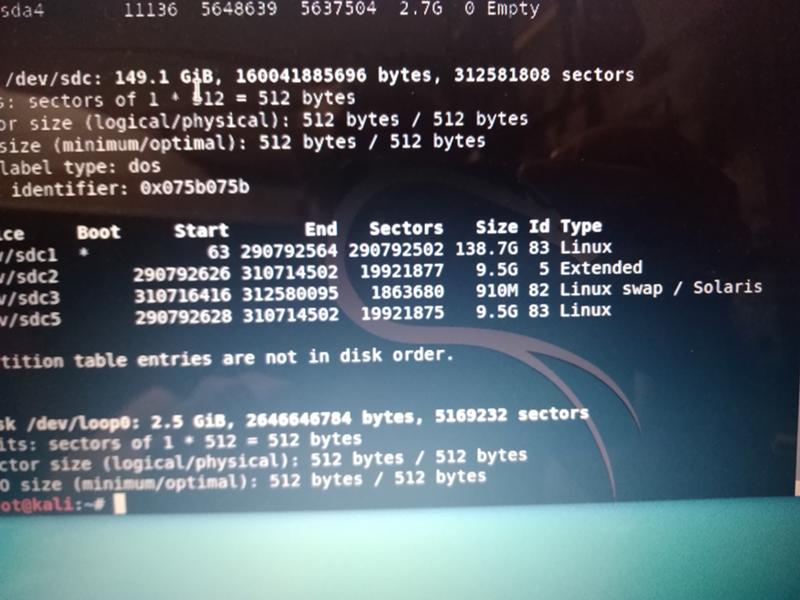 6.25.6-27.fc8, а в репозитариях livna и других оно ещё не присутствовало. Позже вышла новая версия 2.6.26.0-107.fc8, а у вас, читателей, может быть и ещё более свежая. Процесс понятен, выходят новые версии, обновления нужны всегда, таким образом, мною был «открыт» ресурс Rpmfind.Net Server [5]. После скачивания RPM-пакетов ядра и обновления его в системе вручную, командами:
6.25.6-27.fc8, а в репозитариях livna и других оно ещё не присутствовало. Позже вышла новая версия 2.6.26.0-107.fc8, а у вас, читателей, может быть и ещё более свежая. Процесс понятен, выходят новые версии, обновления нужны всегда, таким образом, мною был «открыт» ресурс Rpmfind.Net Server [5]. После скачивания RPM-пакетов ядра и обновления его в системе вручную, командами:
#rpm -Fhv kernel-2.6…..rpm
установка madwifi через yum, как описано выше, не привела к нужному результату, после перезагрузки беспроводные сетевые интерфейсы обнаружены не были. То есть либо не видны и не обнаруживаются системой udev аппаратные идентификаторы (проверить можно командой lspci), либо они видны, но не загрузились нужные модули ядра по поддержке железа, либо эти модули-драйвера не смогли создать необходимый аппаратный интерфейс – псевдофайл в /dev, для этого следует проверить вывод dmesg на наличие ошибок.
Первым делом следует изучить вывод команд dmesg, lspci. Первая показывает сообщения, выдаваемые ядром во время загрузки.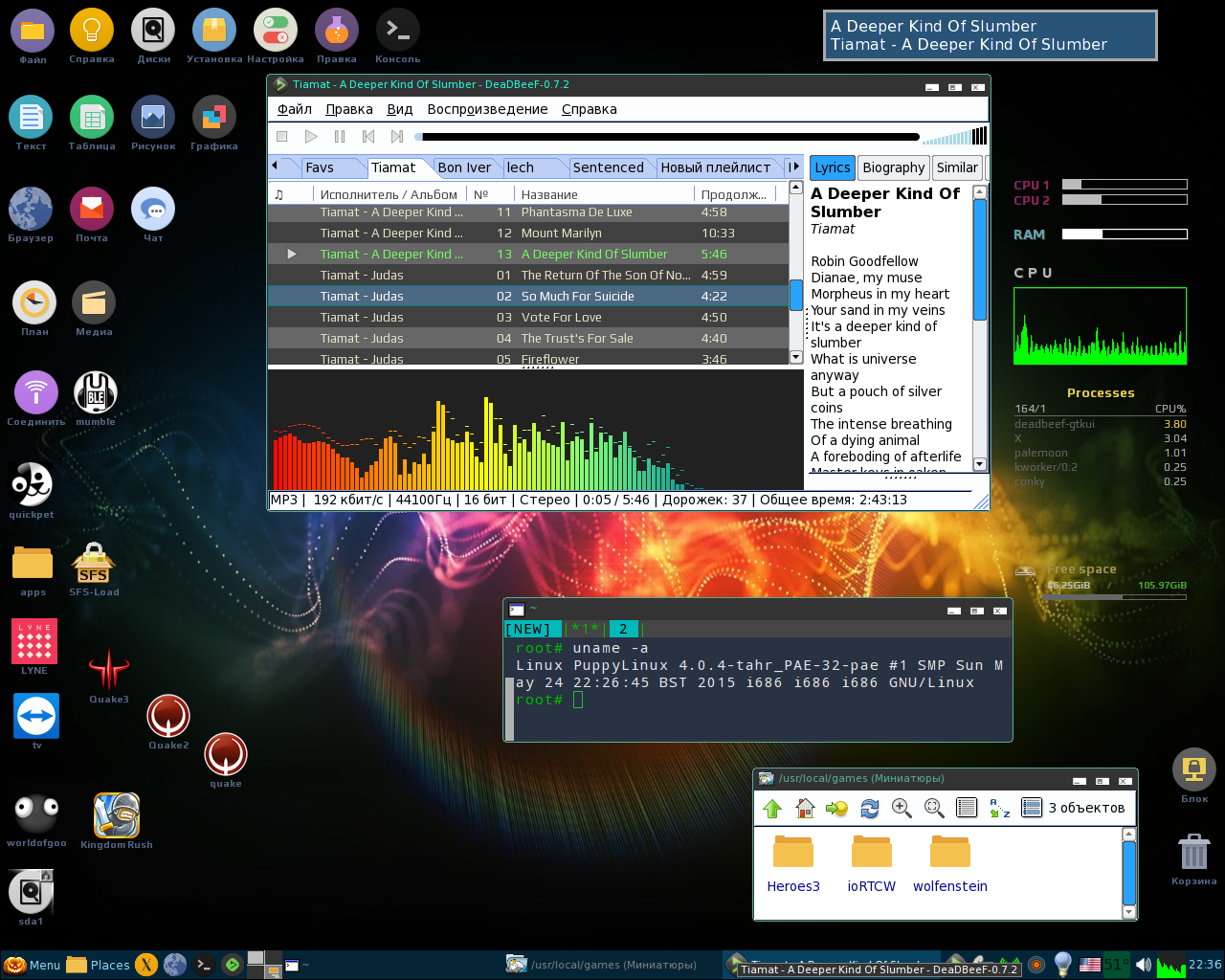 Когда использовались ядра серии 2.4.x и более ранние, то все сообщения быстро пробегали на экране, сейчас загрузка идёт тихо, даже если удалён пакет rhgb и нет графического интерфейса. Поэтому, если не предпринять какие-либо действия, пользователи могут и не увидеть проблемы.
Когда использовались ядра серии 2.4.x и более ранние, то все сообщения быстро пробегали на экране, сейчас загрузка идёт тихо, даже если удалён пакет rhgb и нет графического интерфейса. Поэтому, если не предпринять какие-либо действия, пользователи могут и не увидеть проблемы.
Вторая показывает информацию об имеющихся PCI-устройствах. Запускать эту команду лучше с ключом -v или -vv для большей информативности.
Почему стоит начать с этих команд, а не с каких-либо других? Потому, что ситуация чем-то напоминает многоуровневую эталонную модель взаимодействия открытых систем (ЭМВОС, ISO/OSI-RM) [3, стр.66], когда не работает сеть, начинать проверять надо с самых нижних уровней, то есть с физического уровня – есть ли вообще соединение? Так и тут, первым делом надо разобраться, есть ли устройство (в нашем случае сетевая карта) в системе? Поддерживается ли она ядром?
Если устройства нет, оно не будет работать, как его ни настраивай. В моём случае я сам держал в руках сетевую карту, поэтому ситуация «нет устройства» может быть вызвана плохим контактом, что я исключаю, либо случаем «устройство выключено». Поэтому вывод lspci должен показать, включено ли устройство, а также информацию о нём. К моему счастью, адаптер у меня был обнаружен и правильно распознан:
Поэтому вывод lspci должен показать, включено ли устройство, а также информацию о нём. К моему счастью, адаптер у меня был обнаружен и правильно распознан:
02:00.0 Ethernet controller: Atheros Communications Inc. AR242x 802.11abg Wireless PCI Express Adapter (rev 01) |
Кстати, для USB есть аналогичная команда lsusb.
Что можно сделать, если вы не видите у себя нужное устройство, но, как я, убедились, что физически оно имеется? Надо попытаться его включить.
На некоторых ноутбуках есть переключатель, который может физически отключать питание от сетевой карты, поэтому посмотрите, чтобы питание имелось. Иногда механический выключатель может быть заменён электронным собратом в виде электронной схемы с кнопочкой. У меня была как раз похожая ситуация. Более подробно далее. Считаем, что устройство включено, и поднимаемся на уровень выше.
Посмотрим, что нам выдаёт ядро. В моём случае из команды dmesg я узнал, что ядро при загрузке выдало следующую ошибку:
В моём случае из команды dmesg я узнал, что ядро при загрузке выдало следующую ошибку:
wifi%d: unable to attach hardware: ‘Hardware revision not support ed’ (HAL status 13) |
Для того чтобы понять, что надо делать, совсем не обязательно быть программистом. Конечно, путь изучения исходных кодов на 100% верный и надёжный, но все ли читатели хотят и умеют программировать и разбираться в железе? Конечно, нет, мир Linux тем и удобен, что полезные вещи делают несколько умных людей, а потом позволяют всем безвозмездно пользоваться их творчеством. Очень часто бывает, что вы не одиноки в вашей проблеме, поэтому поиск по словам, встречающимся в ошибке, приводит вас к решению проблемы.
Поиск привёл меня на тот же сайт MadWifi [2] и форум по Fedora [10], где в разных местах обсуждались проблемы подключения Atheros серий AR5005, AR5006, AR5007.
Было найдено несколько решений по поддержке работы адаптера:
- использовать специальную сборку madwifi;
- наложить patch на ядро и использовать драйвер ath5k;
- использовать NDISwrappers.

Самым простым путём оказался первый, так как перекомпилировать ядро мне не хотелось, а запуск Windows-драйверов под NDISwrappers, судя по сообщениям, не работал под 64-битной версией, и переставлять систему на 32-битную сборку мне тоже не хотелось. Изучая сообщения на форумах, я выяснил, что для работы люди скачивали не то, что предлагается по умолчанию, а специальные сборки, в которые для моего невезучего сетевого адаптера внесены изменения. Так я попал на страницу со специальными сборками [4]. Путём проб и ошибок я выяснил, что для моего ноутбука нужна версия madwifi-hal-0.10.5.6-r3698-20080604. (В процессе написания статьи коллеги сообщили, что к их адаптеру AR5006EG в ASUS Eee PC подходит версия madwifi-ng-r2756+ar5007.)
Поэтому мы выбираем или угадываем, скачиваем, распаковываем нужную версию и запускаем две команды:
# make
# make install
которые решили мои проблемы.
После перезагружаемся или даём команду:
# depmod -a
и выключаем-включаем адаптер, должен появиться интерфейс wlan0, после чего станет возможным его настроить с помощью iwconfig. Проблема решена.
Проблема решена.
Если вы сразу установили компилятор gcc и заголовки ядра в процессе установки, то первый путь наиболее простой, но не всегда удачный, как может показаться, так как выбранная сборка может у вас не заработать. Несмотря на это, я выбрал этот путь, так как в процессе достижения конечной цели мне удалось узнать несколько интересных вещей, а именно…
Интересное
В моём ноутбуке есть индикатор Wi-Fi, который, как выяснилось, работает автономно. Свечение индикатора можно включать (если при загрузке ядра есть поддержка asus-laptop, см. вывод dmesg) командой:
echo «1»>/sys/devices/platform/asus-laptop/wlan
и выключать:
echo «0»>/sys/devices/platform/asus-laptop/wlan
Как ни странно, горит лампочка или нет, на работе никак не отражается. Задавшись вопросом, а как сделать управление лампочками более удобным, я нашёл в сети проект «Lapsus – Linux on laptops» [6] для ноутбуков Asus. Небольшая программа, позволяющая в графическом режиме управлять индикаторами.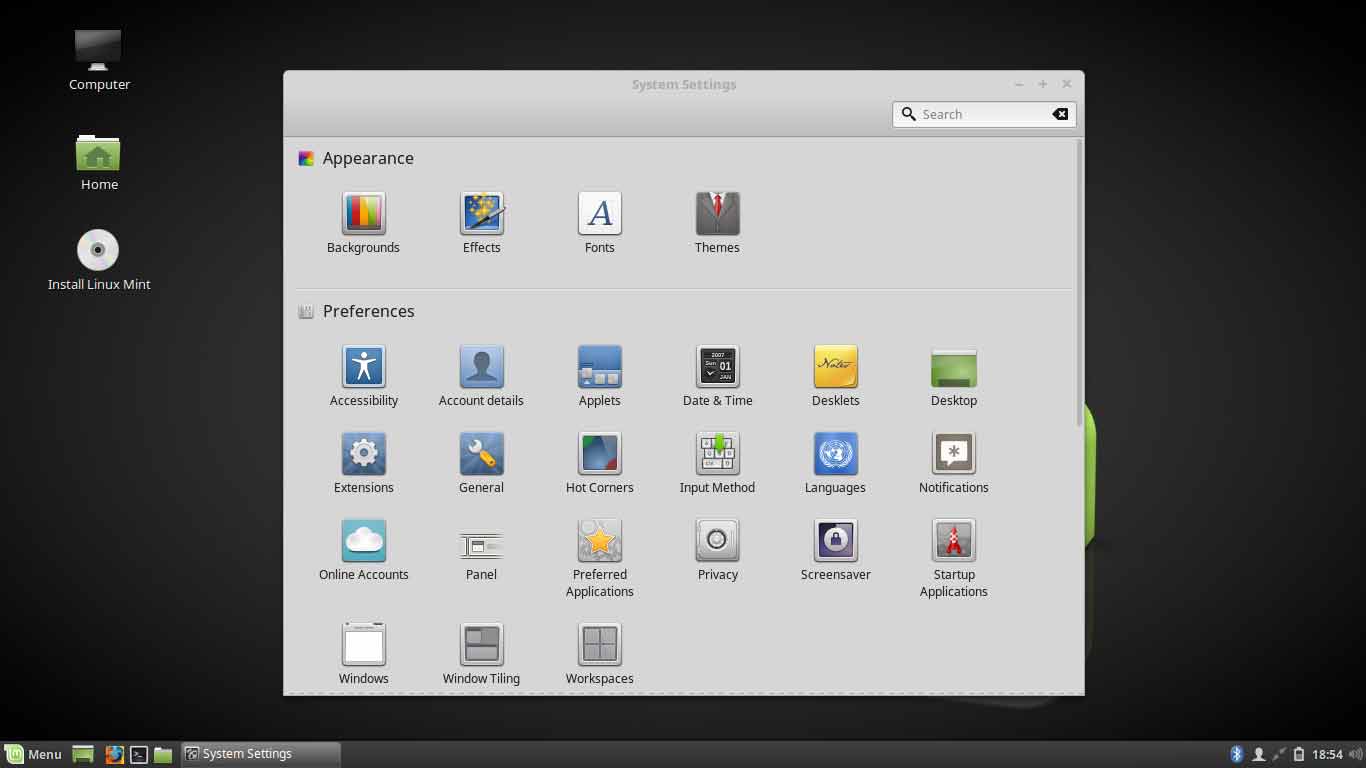 Её недостаток в том, что пока она работает только под KDE.
Её недостаток в том, что пока она работает только под KDE.
Аналогичные программы есть и под другие ноутбуки. Например, для Acer существует поддержка специальных дополнительных кнопок [8].
Заключение
Хочется верить, что читатель нашёл полезное в статье либо задумался об установке Linux на ноутбук. Если так, то ещё один ресурс может оказаться полезным [7].
В статье оказались незатронутыми вопросы настройки ACPI, как и многие другие интересные моменты, касающиеся поддержки различных «горячих клавиш» и других вещей.
Пересечение мира Linux и ноутбуков безгранично. Считаю, что начало проложено, а остальное за вами, читателями и будущими авторами! Есть мысли? – пишите в редакцию, будет повод открыть раздел «Linux на ноутбуке».
- Bugzilla Bug 239585: F8 CD/DVD hangs with message «Ready» – https://bugzilla.redhat.com/show_bug.cgi?id=239585.
- Проект MadWifi. Подключение беспроводных сетевых адаптеров под Linux – http://madwifi.org.
- Компьютерные сети.
 Принципы, технологии, протоколы. /В.Г. Олифер, Н.А. Олифер – СПб: Питер, 2001 г.
Принципы, технологии, протоколы. /В.Г. Олифер, Н.А. Олифер – СПб: Питер, 2001 г. - MadWifi Archive of special-purpose snapshots – http://snapshots.madwifi.org/special.
- Сайт, где можно найти различные RPM пакеты – http://rpmfind.net.
- Lapsus – Linux on laptops – http://lapsus.berlios.de.
- Linux on Laptops – http://www.linux-laptop.net.
- Acer Hotkey driver for Linux – http://www.cakey.de/acerhk.
- Описание AR5007EG (AR2425) – http://www.atheros.com/pt/bulletins/AR5007EGBulletin.pdf.
- Обсуждение на форуме Atheros AR5007EG/AR5BXB63 – http://forums.fedoraforum.org/showthread.php?t=174186.
- Сайт проекта NDISwrapper – http://ndiswrapper.sourceforge.net.
Что такое Linux? | Lenovo США
Что такое Linux?
Linux — это бесплатная компьютерная операционная система, созданная сообществом разработчиков с открытым исходным кодом. Linux служит альтернативой более известным Windows или OS / X. В отличие от этих основных операционных систем, Linux — это краудсорсинговый проект, который может изменить любой. Технически Linux — это «ядро» или фундаментальный компонент операционной системы. В качестве альтернативы систему можно установить для работы вместе с Windows и совместного использования диска.В то время как другие операционные системы защищают свой код от внешнего вмешательства, Linux приветствует сотрудничество. Благодаря этому духу Linux заработал репутацию питательной среды для инноваций. Linux разработал функции, которые в конечном итоге были приняты в основных операционных системах.
В отличие от этих основных операционных систем, Linux — это краудсорсинговый проект, который может изменить любой. Технически Linux — это «ядро» или фундаментальный компонент операционной системы. В качестве альтернативы систему можно установить для работы вместе с Windows и совместного использования диска.В то время как другие операционные системы защищают свой код от внешнего вмешательства, Linux приветствует сотрудничество. Благодаря этому духу Linux заработал репутацию питательной среды для инноваций. Linux разработал функции, которые в конечном итоге были приняты в основных операционных системах.
Linux основан на более ранней системе Unix, в которой использовался принцип модульной конструкции. В этом типе системы ОС предоставляет простые инструменты, а сценарии оболочки и командный язык объединяются для выполнения сложных рабочих процессов.Linux поддерживает ряд языков, включая PHP, Perl, Ruby, Python и другие. Такое разнообразие дает разработчикам свободу писать код на любом языке, который им удобнее всего.
Linux следует модели разработки и распространения программного обеспечения с открытым исходным кодом и доступен через дистрибутивы Linux, называемые «дистрибутивами». Для использования, распространения или модификации Linux не требуется никаких покупок. В настоящее время доступно более 300 модифицированных версий (дистрибутивов) Linux, и постоянно создаются новые версии.Некоторые из самых популярных дистрибутивов включают Debian и Redhat, каждый из которых имеет свои собственные побочные продукты. Первоначально Linux разрабатывалась как операционная система для определенных компьютеров Intel, но сейчас она наиболее часто переносится или загружается из всех платформ компьютерного программного обеспечения. Более 95 процентов из 500 самых быстрых компьютеров в мире используют операционную систему Linux в той или иной форме. Использование Linux медленно росло за последнее десятилетие, но по мере того, как новое поколение разработчиков получает в свои руки эту систему, ожидается, что к ней присоединится больше пользователей.
Кто использует Linux и почему?
С момента своего создания предприятия широко использовали Linux на своих серверах. Linux также используется в некоторых корпоративных средах в качестве настольной платформы для их сотрудников с коммерчески доступными решениями, включая Red Hat Enterprise Linux, SUSE Linux Enterprise Desktop и Ubuntu. Многие коммерческие, некоммерческие и правительственные организации (так называемые приверженцы Linux) используют версию операционной системы Linux, в том числе Белый дом, США.С. Министерство обороны и Википедия.
Кроме того, Linux используется для некоторых игровых консолей, таких как PlayStation3. В 2013 году Valve Corporation публично объединилась с Linux для запуска определенных портов через Linux, что позволило воспроизводить многие популярные игры в операционной системе. Valve также объявила, что ее будущая игровая консоль Steam Machine по умолчанию будет работать под управлением SteamOS, операционной системы, основанной на ядре Linux.
Linux — это, как правило, те, кто ценит операционную систему с открытым исходным кодом и ценит скорость, безопасность и удобство использования этого программного обеспечения с открытым исходным кодом.Linux может быть не самой совершенной ОС, но она находится на переднем крае инноваций. Если есть брешь в безопасности, разработчики обычно выпускают обновление в течение дня. Вместо того чтобы месяцами ждать пакетов обновлений, пользователи Linux получают регулярные обновления по мере появления новых технологий. В довершение ко всему, Linux бесплатен и поддерживает культуру сотрудничества в мире программного обеспечения.
Какие популярные дистрибутивы Linux?
Хотя все они имеют общее ядро Linux, различные дистрибутивы Linux создают свои собственные операционные системы на основе базовой основы с открытым исходным кодом.Дистрибутивы Linux, называемые «дистрибутивами», могут похвастаться целым рядом предыстории и функций. Ubuntu — самая популярная в мире бесплатная ОС и наиболее распространенное программное обеспечение для Linux. Ubuntu возглавляет бригаду коммерчески поддерживаемых дистрибутивов Linux, в которую входят Fedora, SUSE и Mandriva. В духе разработки с открытым исходным кодом некоторые дистрибутивы полностью управляются сообществом и не получают финансовой поддержки. Debian, Slackware, Gentoo и Arch Linux — лишь некоторые из известных дистрибутивов сообщества.
Ubuntu — самая популярная в мире бесплатная ОС и наиболее распространенное программное обеспечение для Linux. Ubuntu возглавляет бригаду коммерчески поддерживаемых дистрибутивов Linux, в которую входят Fedora, SUSE и Mandriva. В духе разработки с открытым исходным кодом некоторые дистрибутивы полностью управляются сообществом и не получают финансовой поддержки. Debian, Slackware, Gentoo и Arch Linux — лишь некоторые из известных дистрибутивов сообщества.
Дистрибутивы создают сообщество пользователей, которые поддерживают программное обеспечение с открытым исходным кодом и коллективные инновации. Linux, альтернатива хорошо известным операционным системам Windows и OS X, полагается на сообщество разработчиков для создания программного обеспечения и улучшения работы с компьютером. Пользователи Linux получают регулярные обновления по мере того, как программисты настраивают и улучшают свои программы. Благодаря коллективу великих умов, работающих вместе, Linux предоставила одни из самых инновационных программных продуктов за последнее время.
По мере того, как эти дистрибутивы становятся все более популярными, все больше пользователей пробуют Linux.Благодаря свободе открытого исходного кода и энергии армии разработчиков Linux продвигается к инновациям в вычислительной технике.
Какие ноутбуки Lenovo сертифицированы для работы под управлением Linux?
Линейка настольных компьютеров, ноутбуков и серверов Lenovo включает ряд устройств, поддерживающих операционную систему Linux. Если вы ищете ноутбук, некоторые модели поддерживают различные формы этого программного обеспечения с открытым исходным кодом. Дополнительную информацию о конкретных моделях, поддерживающих Linux, см. На странице обзора Linux от Lenovo.
Столь же широкий выбор серверов поддерживает Linux. Шесть серверов Lenovo поддерживают Ubuntu.
Пользователи Linux получают выгоду от тесного сообщества разработчиков, которые вместе создают одни из самых инновационных вычислительных функций на рынке. Вместо того, чтобы ждать оптовых обновлений, пользователи Linux получают регулярные улучшения программного обеспечения по мере того, как разработчики настраивают системы и приложения. Эта линейка устройств Lenovo поддерживает системы Linux с открытым исходным кодом. Независимо от того, являетесь ли вы разработчиком или постоянным пользователем, настольные компьютеры, ноутбуки и серверы Lenovo на базе Linux будут надежно поддерживать любые инновации, которые вы внедряете.
Вместо того, чтобы ждать оптовых обновлений, пользователи Linux получают регулярные улучшения программного обеспечения по мере того, как разработчики настраивают системы и приложения. Эта линейка устройств Lenovo поддерживает системы Linux с открытым исходным кодом. Независимо от того, являетесь ли вы разработчиком или постоянным пользователем, настольные компьютеры, ноутбуки и серверы Lenovo на базе Linux будут надежно поддерживать любые инновации, которые вы внедряете.
Ноутбуки, компьютеры и рабочие станции Lenovo Linux
Lenovo теперь предлагает широкий выбор сверхнадежных ноутбуков, настольных компьютеров и рабочих станций Think с предустановленной ОС Linux. Получите надежную портативность новейшего ноутбука или мобильной рабочей станции ThinkPad или мощную бизнес-мощность настольного компьютера ThinkCentre — теперь некоторые модели каждого из них оснащены ОС Linux прямо из коробки.
Просмотрите все наши новейшие ноутбуки и компьютеры с Linux сегодня.
Как начать работу с Linux: руководство для начинающих
Мир Linux готов приветствовать вас с ливнем бесплатного программного обеспечения с открытым исходным кодом, которое вы можете использовать на любом ПК: сотни активных дистрибутивов Linux и десятки различных окружений рабочего стола, которые вы можете запускать на них. Это далеко от универсального подхода к Windows: это то, что приходит с вашим компьютером.
Однако все, от установки программного обеспечения до драйверов оборудования, работает в Linux по-другому, что может быть пугающим.Мужайтесь — вам даже не нужно устанавливать Linux на свой компьютер, чтобы начать работу. Вот все, что вам нужно знать.
Выберите и загрузите дистрибутив Linux
Первым шагом является выбор дистрибутива Linux, который вы хотите использовать.
Fedora Linux с рабочим столом Gnome Shell.
В отличие от Windows 10, единой версии Linux не существует. Дистрибутивы Linux берут ядро Linux и объединяют его с другим программным обеспечением, таким как основные утилиты GNU, графический сервер X.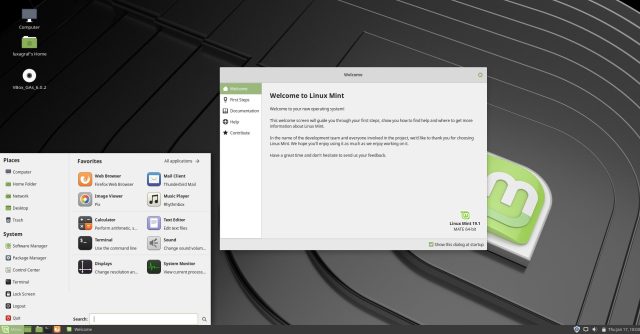 org, среда рабочего стола, веб-браузер и многое другое.Каждый дистрибутив объединяет некоторую комбинацию этих элементов в единую операционную систему, которую вы можете установить.
org, среда рабочего стола, веб-браузер и многое другое.Каждый дистрибутив объединяет некоторую комбинацию этих элементов в единую операционную систему, которую вы можете установить.
DistroWatch предлагает хороший подробный обзор всех основных дистрибутивов Linux, которые вы, возможно, захотите попробовать. Ubuntu — прекрасное место для начала для бывших (или любопытных) пользователей Windows. Ubuntu стремится устранить многие грубые стороны Linux. Многие пользователи Linux теперь предпочитают Linux Mint, который поставляется с рабочими столами Cinnamon или MATE — оба они немного более традиционны, чем рабочий стол Unity в Ubuntu.
Среда рабочего стола Cinnamon, работающая на Linux Mint 18.2.
Однако выбор лучшего сингла не является вашей первоочередной задачей. Просто выберите довольно популярный, например Linux Mint, Ubuntu, Fedora или openSUSE. Зайдите на сайт дистрибутива Linux и загрузите нужный образ ISO-диска. Да, это бесплатно.
Вы можете использовать универсальный установщик USB, чтобы легко создать загрузочную флешку с помощью образа . ISO дистрибутива Linux.
ISO дистрибутива Linux.
Теперь вы можете записать этот ISO-образ на DVD или USB.Обратите внимание, что загрузка с USB 3.0 в наши дни выполняется быстрее, чем загрузка с DVD, и более универсальна, учитывая, что большинство ноутбуков и многие настольные компьютеры больше не оснащены DVD-приводом.
Чтобы записать образ на USB, вам понадобится специальная программа. Многие дистрибутивы Linux рекомендуют использовать Rufus, UNetbootin или Universal USB Installer. Если вы будете использовать Fedora, мы считаем, что Fedora Media Writer — самый простой способ.
Утилита Media WriterFedora — прекрасная вещь, которая может работать в Windows или Mac OS.Это самый простой способ сделать загрузочную USB-флешку с Linux.
Для большинства настольных компьютеров и ноутбуков приведенных выше инструкций будет достаточно. Однако, если вы хотите использовать Linux на Chromebook, Raspberry Pi или другом типе устройств, вам нужно будет выполнить особые инструкции.
Запуск Linux на внешнем диске
Теперь вам нужно загрузить эту систему Linux. Перезагрузите компьютер со вставленным диском или USB-накопителем, и он должен автоматически загрузиться. В противном случае вам может потребоваться изменить порядок загрузки прошивки BIOS или UEFI или выбрать загрузочное устройство во время процесса загрузки.
Перезагрузите компьютер со вставленным диском или USB-накопителем, и он должен автоматически загрузиться. В противном случае вам может потребоваться изменить порядок загрузки прошивки BIOS или UEFI или выбрать загрузочное устройство во время процесса загрузки.
Если вы не уверены, используете ли вы UEFI или BIOS, скорее всего, вы используете UEFI, если вашему компьютеру не исполнилось пять лет или больше. Чтобы войти в BIOS или UEFI на рабочем столе, вам обычно нужно нажать клавишу Del или F12 во время процесса POST (до того, как Windows начнет загрузку).
Может быть немного сложнее войти в BIOS / UEFI на ноутбуках. Многие современные ноутбуки не позволяют входить в UEFI нажатием клавиши. Некоторые ноутбуки могут иметь небольшую кнопку без надписи сбоку, которую можно удерживать при включении ноутбука.Если вы не знаете, как войти в экран настройки UEFI, обратитесь к руководству пользователя вашего ПК.
На более молодых ПК с Windows под управлением Windows 10 вам, возможно, придется отключить безопасную загрузку перед загрузкой Linux.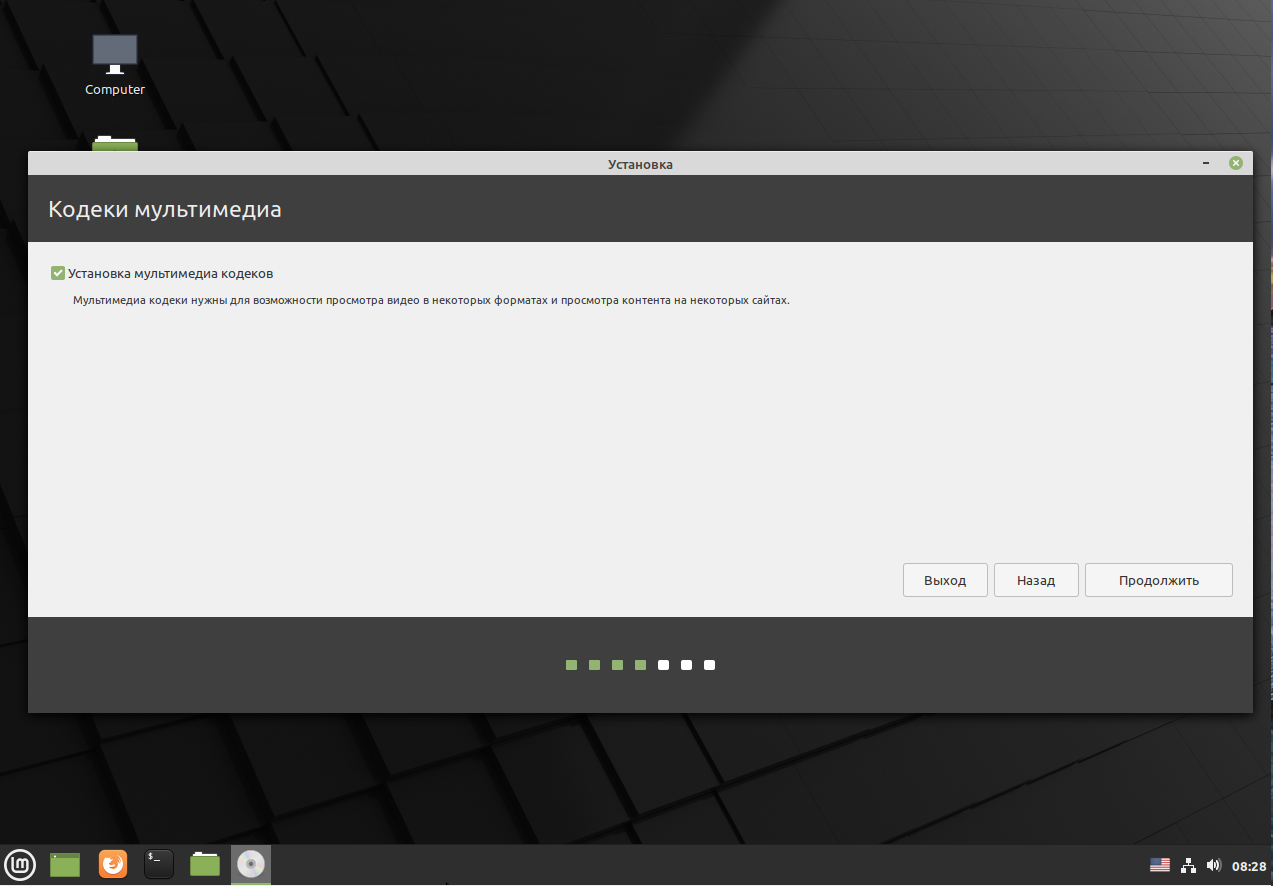 (Безопасная загрузка была головной болью для многих пользователей Linux.) Большинство крупных дистрибутивов Linux нормально загружаются с включенной безопасной загрузкой, но другие — нет.
(Безопасная загрузка была головной болью для многих пользователей Linux.) Большинство крупных дистрибутивов Linux нормально загружаются с включенной безопасной загрузкой, но другие — нет.
Выбранный вами дистрибутив Linux, вероятно, позволяет использовать его в «живой» среде, то есть он полностью работает с диска или USB-накопителя и на самом деле не требует установки на жесткий диск вашего компьютера.Просто используйте рабочий стол Linux как обычно и прочувствуйте его. Вы даже можете установить программное обеспечение, и оно останется установленным в действующей системе до перезагрузки.
Интерфейс Live CDFedora, как и большинство дистрибутивов Linux, позволяет вам запускать операционную систему с загрузочного носителя или устанавливать ее на жесткий диск.
Даже если вы не хотите использовать Linux в качестве повседневной операционной системы, может быть полезно иметь этот Live DVD с Linux или USB-накопитель. Вы можете вставить его в любой компьютер и загрузить Linux, когда захотите. Используйте его для устранения неполадок Windows, восстановления файлов из поврежденной системы, сканирования зараженной системы на наличие вредоносных программ или обеспечения безопасной среды для онлайн-банкинга и других важных задач.
Используйте его для устранения неполадок Windows, восстановления файлов из поврежденной системы, сканирования зараженной системы на наличие вредоносных программ или обеспечения безопасной среды для онлайн-банкинга и других важных задач.
Если у вас есть несколько запасных USB-накопителей, вы можете попробовать разные дистрибутивы Linux и выбрать тот, который вам больше нравится. Еще один удобный трюк: если вы включите опцию «постоянство» при установке Ubuntu на USB-накопитель, вы можете сохранять файлы и настройки на накопитель, и они останутся доступными при каждой загрузке.
Чтобы выйти из работающей системы Linux, просто перезагрузите компьютер и извлеките диск или USB-накопитель.
Использование Linux на виртуальной машине
С бесплатными инструментами виртуализации, такими как VirtualBox, вы можете иметь несколько виртуальных машин (ВМ) с их собственными последовательностями загрузки и изолированным хранилищем. Одна из самых популярных задач виртуальных машин — запускать разные операционные системы на одном компьютере без перезагрузки.
Довольно просто создать виртуальную машину в Windows для создания виртуальной среды для запуска Linux.Виртуальными машинами легко управлять, и когда вы закончите их использовать, вы можете удалить их. При необходимости вы даже можете создавать резервные копии всей виртуализированной (гостевой) операционной системы.
Вы можете использовать VirtualBox для тестирования различных дистрибутивов Linux под управлением Windows или Linux. Здесь Debian 9 (гость) работает в VirtualBox на Arch Linux (хост).
Если вы никогда раньше не использовали VirtualBox, Virtualbox легко настроить. После того, как вы установили его в Windows 10, вы можете настроить виртуальную машину за пару минут с помощью мастера VirtualBox.Пошаговые инструкции руководства VirtualBox — отличный ресурс, если вы не совсем уверены, с чего начать.
Хотя использование VirtualBox — отличный способ опробовать один или несколько дистрибутивов Linux, у него есть некоторые недостатки. Виртуализация снижает производительность из-за накладных расходов, хотя они уменьшаются, если ваш ЦП имеет встроенную поддержку виртуализации. Intel называет свою поддержку виртуализации VT-x, а AMD — AMD-V. Чтобы воспользоваться этой технологией, вы также должны убедиться, что на вашей материнской плате (в UEFI или BIOS) также включена поддержка виртуализации.
Intel называет свою поддержку виртуализации VT-x, а AMD — AMD-V. Чтобы воспользоваться этой технологией, вы также должны убедиться, что на вашей материнской плате (в UEFI или BIOS) также включена поддержка виртуализации.
Помимо снижения производительности, виртуальные машины обычно не имеют прямого аппаратного доступа к таким вещам, как видеокарты.
Несмотря на недостатки, если вы любите Linux и не готовы установить Linux на «голое железо» вашего ПК, виртуализация предлагает отличный способ опробовать Linux без USB-накопителя.
Среда рабочего стола Linux
В зависимости от того, какой дистрибутив Linux и среду рабочего стола вы выберете, среда рабочего стола и установленные приложения будут различаться, хотя большинство из них удовлетворят ваши типичные потребности.Например, большинство дистрибутивов Linux поставляются с веб-браузером Firefox. Браузер Chromium с открытым исходным кодом (или Google Chrome, если хотите) находится всего в нескольких щелчках мыши.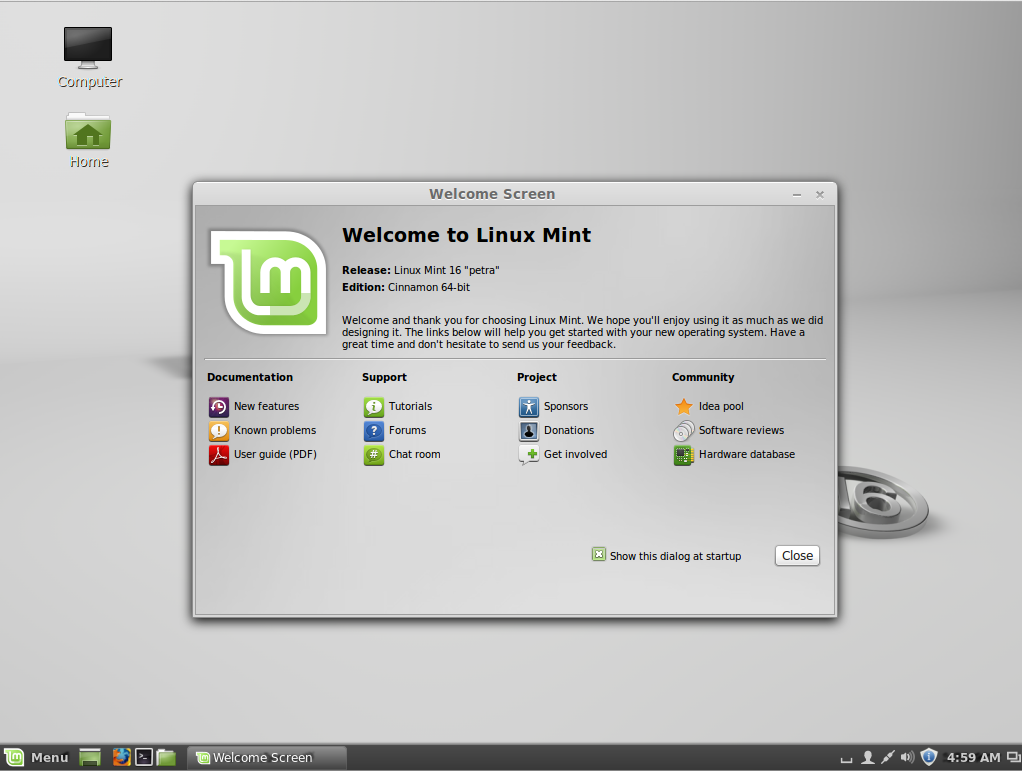
Рабочий стол Fedora 25 с программным обеспечением GNOME и приложениями Nautilus.
Среда рабочего стола должна иметь все стандартные элементы: меню приложения, своего рода панель задач или док, а также область уведомлений или «панель задач». Щелкните вокруг, чтобы увидеть, что все делает. Вы также должны найти набор системных утилит, которые позволят вам настроить оборудование и заставить ваш рабочий стол работать так, как вы хотите.
Рабочий стол Unity Ubuntu 16.04 может быть необычным, но он наполнен полезными функциями, которые вы никогда не найдете самостоятельно, например, HUD. Если вы используете Ubuntu 16.04 или более раннюю версию, имейте в виду, что Ubuntu откажется от своего рабочего стола Unity в будущих версиях. Ubuntu отказался от Unity в пользу оболочки GNOME, которая используется по умолчанию в Fedora и других дистрибутивах. Если вы хотите попробовать Ubuntu, мы рекомендуем попробовать Ubuntu GNOME, который использует рабочий стол GNOME вместо Unity.
Кроме того, не забудьте включить виртуальные рабочие столы (большинство современных рабочих столов Linux отключили их по умолчанию) и тоже попробуйте.
Каждая среда рабочего стола имеет набор инструментов, которые помогут вам настроить внешний вид так, как вы хотите. Здесь системные настройки Cinnamon, работающие в Linux Mint 18.2, показывают доступные параметры.
Если вам не нравится рабочий стол, который вы используете, не волнуйтесь. Хотя некоторые дистрибутивы оптимизированы для конкретного рабочего стола, почти каждый крупный дистрибутив дает вам возможность установить рабочий стол по вашему выбору после установки системы. Если у вас достаточно свободного места, вы можете одновременно установить GNOME, KDE, Cinnamon, XFCE и другие рабочие столы.Когда вы входите в систему на рабочем столе, вы можете выбрать, какую среду рабочего стола запускать.
Если вы когда-нибудь заблудитесь, в Интернете есть много помощи. Обычно поиск в Google названия вашего дистрибутива с последующим вопросом приведет вас в правильном направлении.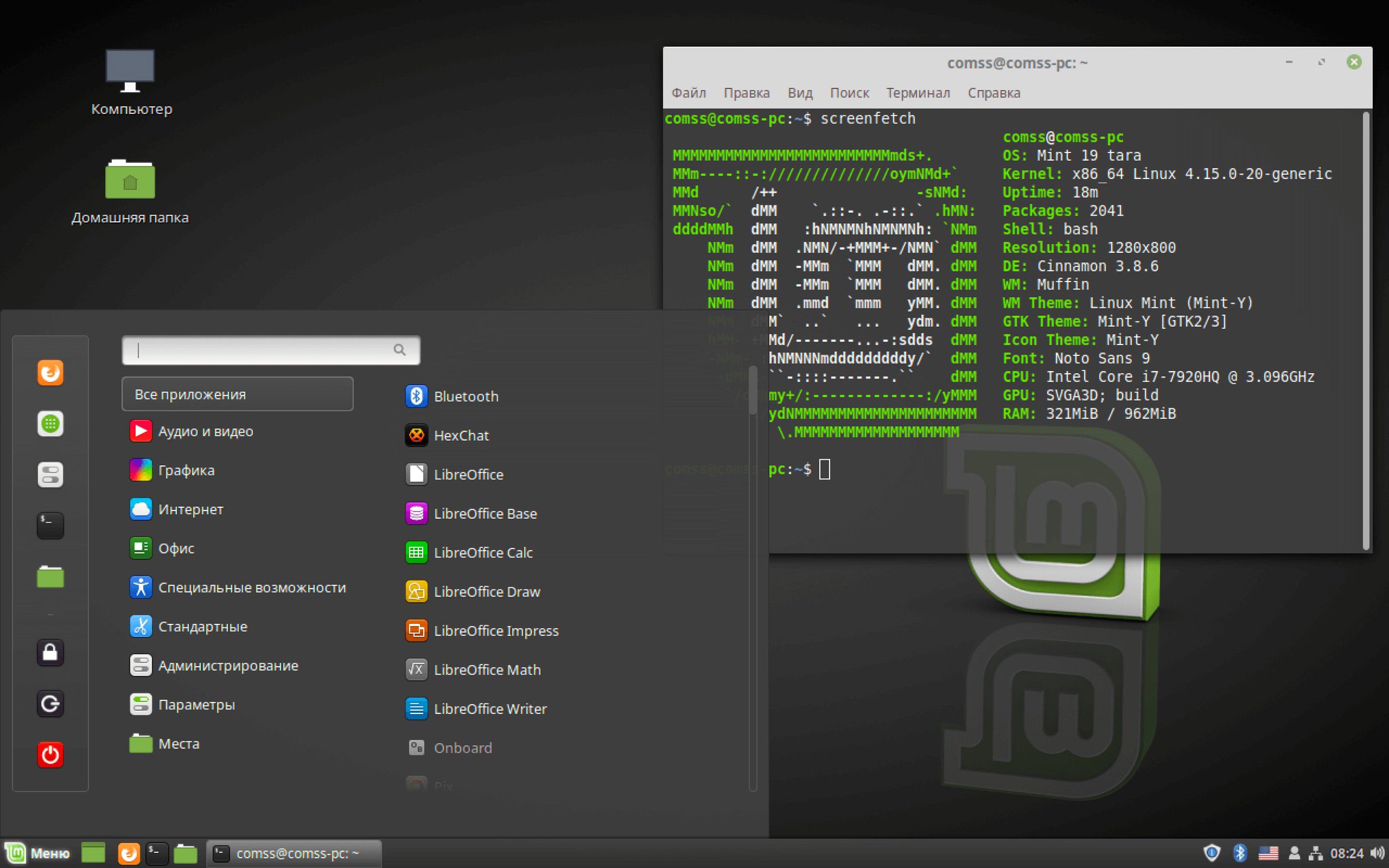 Если вы предпочитаете более структурированную справочную среду, веб-сайты документации Ubuntu и Fedora — отличные ресурсы. Хотя Arch Wiki написана для пользователей Arch Linux, это отличный исчерпывающий ресурс для программ Linux в целом.
Если вы предпочитаете более структурированную справочную среду, веб-сайты документации Ubuntu и Fedora — отличные ресурсы. Хотя Arch Wiki написана для пользователей Arch Linux, это отличный исчерпывающий ресурс для программ Linux в целом.
Ставить линукс, или нет
У вас есть выбор, когда и как устанавливать Linux.Вы можете оставить его на диске или USB-накопителе и загружать, когда захотите поиграть с ним. Поиграйте с ним несколько раз, пока не убедитесь, что хотите его установить. Таким образом вы можете попробовать несколько дистрибутивов Linux — вы даже можете повторно использовать один и тот же USB-накопитель.
Основные причины для установки Linux вместо того, чтобы просто запускать его с USB-накопителя или диска, — это производительность и удобство. В отличие от Linux live, установленный Linux запомнит ваши настройки, сохранит установленное программное обеспечение и сохранит ваши файлы между перезагрузками.
Хотите быть в курсе новостей о Linux, BSD, Chrome OS и остальном мире за пределами Windows? Добавьте в закладки страницу столбца World Beyond Windows или подпишитесь на наш RSS-канал.

Когда вы будете готовы сделать решительный шаг, установить Linux на свой ПК будет просто — просто запустите установщик, предоставленный в действующей среде Linux. Однако у вас есть еще один выбор: вы можете стереть существующую систему Windows (при условии, что это ваша текущая ОС) и заменить ее на Linux, но установив ее в конфигурации «двойной загрузки» или «вместе с Windows» в Ubuntu. на языке установщика, это более гибкий выбор.Программа установки изменит размер вашего раздела Windows, чтобы освободить место для Linux, и вы сможете выбирать, какую операционную систему хотите использовать при каждой загрузке компьютера.
Конечно, вы всегда можете установить Windows на виртуальную машину.
Как установить дополнительное программное обеспечение
Инструмент управления программным обеспечением YaST от OpenSUSE.
Установка программного обеспечения в Linux очень отличается от установки программного обеспечения в Windows. Вам не нужно открывать браузер и искать приложения.Вместо этого поищите установщик программного обеспечения в своей системе. В Ubuntu и Fedora вы можете устанавливать программное обеспечение с помощью приложения для магазина программного обеспечения GNOME (метко названного «Программное обеспечение»).
Вам не нужно открывать браузер и искать приложения.Вместо этого поищите установщик программного обеспечения в своей системе. В Ubuntu и Fedora вы можете устанавливать программное обеспечение с помощью приложения для магазина программного обеспечения GNOME (метко названного «Программное обеспечение»).
Менеджеры программного обеспечения — это не просто причудливые интерфейсы для загрузки программного обеспечения из Интернета. В вашем дистрибутиве Linux есть собственные «репозитории программного обеспечения», содержащие программное обеспечение, скомпилированное для работы с ним. Это программное обеспечение протестировано и предоставлено дистрибутивом Linux. (Если вы выберете скользящий выпуск, такой как Arch или openSUSE Tumbleweed, более новое программное обеспечение может вызвать проблемы.Если вы предпочитаете стабильность новейшим и лучшим версиям программного обеспечения, для начала придерживайтесь «версионного» дистрибутива Linux.) Если необходимы исправления безопасности, ваш дистрибутив Linux предоставит их вам стандартным способом.
GNOME Software — это приложение, использующее интерфейс магазина для поиска и установки программного обеспечения. Программное обеспечение GNOME доступно в Ubuntu и любом дистрибутиве, использующем рабочий стол GNOME.
По сути, это похоже на магазин приложений, полный бесплатного программного обеспечения с открытым исходным кодом, за исключением того, что в дистрибутивах Linux были такие «магазины приложений» задолго до того, как Apple стала популяризировать эту концепцию.
В то время как большинство основных дистрибутивов предлагают программы с графическим интерфейсом для помощи в установке программного обеспечения, все дистрибутивы имеют инструменты командной строки, которые могут делать то же самое. Хотя это может напугать новичков, мы рекомендуем пользователям ознакомиться с тем, как устанавливать приложения из командной строки, даже если они предпочитают использовать графический интерфейс. Если по какой-либо причине установка не удалась, использование командной строки предложит подсказки относительно того, почему установка не удалась.
Некоторые приложения, особенно приложения с закрытым исходным кодом, такие как Google Chrome, Steam, Skype, , Minecraft, и другие, может потребоваться установить вне диспетчера пакетов вашего дистрибутива Linux.Но сначала проверьте свой менеджер пакетов — вы удивитесь, какие приложения могут быть доступны в репозиториях вашего дистрибутива.
Если вы не можете найти нужное приложение, вы можете загрузить эти приложения с их официальных веб-сайтов, как и в Windows. Обязательно загрузите установочный пакет, предназначенный для используемого вами дистрибутива Linux.
Другие приложения с открытым исходным кодом можно получить на GitHub. Если приложение обычно используется на рабочем столе, на странице программы GitHub может быть ссылка на пакет для вашего дистрибутива (.deb или .rpm). В противном случае вы часто найдете инструкции по установке программы вручную на странице README.
Вопреки широко распространенному мнению, вам, вероятно, не нужно устанавливать драйверы оборудования вручную при установке операционной системы. Большинство драйверов оборудования, которые вам понадобятся, встроены в Linux. Вам может понадобиться несколько драйверов с закрытым исходным кодом — драйверы Nvidia и AMD для оптимальной производительности 3D-графики или драйверы Wi-Fi для правильной работы оборудования Wi-Fi. Однако большая часть имеющегося у вас оборудования (даже сенсорные экраны) должна работать «из коробки».
Большинство драйверов оборудования, которые вам понадобятся, встроены в Linux. Вам может понадобиться несколько драйверов с закрытым исходным кодом — драйверы Nvidia и AMD для оптимальной производительности 3D-графики или драйверы Wi-Fi для правильной работы оборудования Wi-Fi. Однако большая часть имеющегося у вас оборудования (даже сенсорные экраны) должна работать «из коробки».
Стоит отметить, что в то время как проприетарные драйверы Nvidia для Linux имеют отличную производительность, проприетарные драйверы Nvidia не всегда нравятся сообществу разработчиков ПО с открытым исходным кодом. (Линус Торвальдс, автор ядра Linux, из-за этого, как известно, указал пальцем на Nvidia на камеру.) Если вы не планируете много играть в Linux, интегрированная графика Intel (которая присутствует в значительной части все процессоры Intel Core, не предназначенные для энтузиастов) отлично справятся со своей задачей.
Менеджер программного обеспечения в Linux Mint 18.Рабочий стол Cinnamon 2 имеет удобный интерфейс.
Ubuntu и Linux Mint при необходимости порекомендуют вам драйверы с помощью своих аппаратных драйверов. Некоторые дистрибутивы Linux могут вообще не помочь вам установить их. Например, Fedora не поддерживает драйверы Linux с закрытым исходным кодом. Если вам нужны специализированные драйверы, проверьте документацию к вашему дистрибутиву. В большинстве дистрибутивов есть справочные страницы для людей, у которых, например, есть видеокарты AMD или Nvidia.
Несмотря на различия в установке программного обеспечения, Linux должен показаться достаточно знакомым любому, кто раньше использовал рабочий стол Windows.Вы найдете окна, контекстные меню, панели управления и многое другое. Многие из приложений, которые вы будете использовать в Linux, являются популярными программами, которые вы, возможно, уже использовали в Windows, от Firefox до VLC и LibreOffice.
Теперь у вас есть базовые знания, необходимые для начала работы с Linux. Удачного знакомства!
Примечание редактора: исходная версия этой статьи опубликована 18 мая 2015 года.
13 мест для покупки ноутбуков с Linux в 2021 году
Ищете ноутбуки с Linux? Здесь я перечисляю несколько интернет-магазинов, которые либо продают компьютеры с Linux, либо специализируются только на системах Linux.
Почти все компьютеры сторонних производителей, продаваемые в наши дни, поставляются с предустановленной Windows. Стандартная процедура для пользователей Linux — купить такой компьютер, а затем либо удалить Windows и установить Linux, либо выполнить двойную загрузку Linux с Windows.
Но не всегда нужно использовать Windows. Вы также можете купить компьютеры с Linux.
Но зачем покупать компьютер с предустановленным Linux, если Linux легко установить на любой компьютер? Вот несколько причин:
- Компьютер с Windows всегда имеет более высокую цену за лицензию Windows.Вы можете этого избежать.
- Компьютеры с предустановленной ОС Linux хорошо протестированы на совместимость с оборудованием.
 Вы можете быть уверены, что в вашей системе будут работать Wi-Fi и Bluetooth, вместо того, чтобы разбираться в этих вещах самостоятельно.
Вы можете быть уверены, что в вашей системе будут работать Wi-Fi и Bluetooth, вместо того, чтобы разбираться в этих вещах самостоятельно. - Покупка ноутбуков и настольных компьютеров с Linux косвенно поддерживает Linux. Увеличение продаж указывает на то, что существует спрос на продукты Linux, и, таким образом, большее количество поставщиков может быть склонно предоставлять Linux в качестве операционной системы на выбор.
Если вы хотите приобрести новый ноутбук с Linux, позвольте мне предложить вам несколько производителей и поставщиков, которые предоставляют готовые к использованию системы Linux.
13 мест, где можно купить ноутбуки и компьютеры с Linux
Некоторые заявления об отказе от ответственности / информация перед тем, как вы увидите список магазинов, предлагающих компьютеры с предустановленной ОС Linux.
Пожалуйста, совершайте покупку, основываясь на вашем собственном решении. Я просто перечисляю здесь продавцов компьютеров Linux, я не могу поручиться за качество их продукции, послепродажное обслуживание или другие подобные вещи.
Это не ранжированный список. Пункты, перечисленные здесь, не расположены в определенном порядке. Цифры предназначены для подсчета предметов, а не для их ранжирования.
Давайте посмотрим, где можно получить настольные и портативные компьютеры с предустановленной ОС Linux.
1. Dell
Dell уже несколько лет предлагает ноутбуки с Ubuntu. Их флагманский продукт XPS включает серию Developer Edition, которая поставляется с предустановленной Ubuntu.
Если вы читали мой обзор Dell XPS Ubuntu edition, то знаете, что мне очень понравился этот ноутбук. Прошло более двух лет, а этот ноутбук по-прежнему в отличном состоянии, и его производительность не ухудшилась.
По этой причине я настоятельно рекомендую Dell XPS Developer Edition. Вы можете заказать его на Amazon, так как они регулярно предлагают привлекательные предложения по нему.
Dell XPS — дорогое устройство с ценой около 1000 долларов. Если это выходит за рамки вашего бюджета, у Dell также есть недорогое предложение в линейке ноутбуков Inspiron.
Обратите внимание, что Dell не показывает ноутбуки с Ubuntu / Linux на своем веб-сайте. Если вы уже не знаете, что ноутбуки с Linux предлагает Dell, вы не сможете их найти.
Итак, перейдите на веб-сайт Dell и введите «Ubuntu» в поле поиска, чтобы увидеть продукты, которые поставляются с предустановленной Ubuntu Linux.
Наличие : Большая часть мира.
Бестселлер №1 Последний_Dell XPS 13,3-дюймовый ноутбук с дисплеем FHD InfinityEdge, процессор Intel i7-10510U 10-го поколения, 8 ГБ ОЗУ, 512 ГБ SSD, беспроводная связь + Bluetooth, клавиатура с подсветкой, считыватель отпечатков пальцев, HDMI , Window 10Процессор Intel Core i7-10510U 10-го поколения (кэш 8 МБ, до 4,9 ГГц, 4 ядра)
1045 долларов.00
2. System76
System76 — известное имя в мире компьютеров под управлением Linux. Эта американская компания специализируется на высокопроизводительных вычислительных устройствах под управлением Linux. Их целевая база пользователей — разработчики программного обеспечения.
Изначально System76 предлагала Ubuntu на своих машинах. В 2017 году они выпустили собственный дистрибутив Linux, Pop! _OS, основанный на Ubuntu. С тех пор Pop! _OS является ОС по умолчанию на их машинах, а Ubuntu по-прежнему доступен в качестве альтернативы.
Помимо производительности, System76 уделяет большое внимание дизайну своих компьютеров.Их серия настольных компьютеров Thelio имеет деревянную конструкцию ручной работы.
System76 Thelio DesktopВы можете проверить их предложения ноутбуков с Linux здесь. Они также предлагают мини-ПК и серверы на базе Linux.
Я упоминал, что System76 производит свои компьютеры в Америке вместо очевидного выбора Китая и Тайваня? Их продукция стоит дорого, возможно, по этой причине.
Наличие : США и 60 других стран. Дополнительные таможенные пошлины могут применяться за пределами США.Больше информации здесь.
3. Lenovo
Планшеты Lenovo ThinkPads довольно популярны среди пользователей Linux, даже несмотря на смешанные чувства к ним из-за своей совместимости с Linux в прошлом. И теперь, когда большинство ноутбуков Lenovo будут сертифицированы для Linux, это может быть одним из лучших вариантов для приобретения ноутбука. И вы можете заказать его себе на официальном сайте.
И теперь, когда большинство ноутбуков Lenovo будут сертифицированы для Linux, это может быть одним из лучших вариантов для приобретения ноутбука. И вы можете заказать его себе на официальном сайте.
Флагманские модели, безусловно, дорогие, но вы найдете широкий выбор вариантов, начиная с диапазона от 500 долларов.Конечно, цены будут варьироваться в зависимости от вашей страны, но ноутбуки Lenovo или ThinkPads в целом считаются надежным устройством.
Ноутбуки Lenovo не отличаются безумным дизайном, кроме качества сборки. Итак, вы должны помнить об этом и сравнивать цены на их официальном сайте, прежде чем принять решение.
Также стоит отметить, что вы можете выбрать предустановленную Fedora или Ubuntu в зависимости от того, какой ноутбук вы собираетесь использовать (в основном в США и Канаде).Однако этот выбор пока недоступен для Индии в официальном интернет-магазине.
Наличие : Большая часть мира.
4. Пуризм
Purism — американская компания, которая гордится созданием продуктов и услуг, которые помогут вам защитить ваши данные и конфиденциальность. Вот почему Purism называет себя «Корпорацией социального назначения».
Вот почему Purism называет себя «Корпорацией социального назначения».
Purism началась с краудфандинговой кампании по созданию портативного компьютера высокого класса с открытым исходным кодом без (почти) несвободного программного обеспечения.В результате успешной краудфандинговой кампании на сумму 250 000 долларов в 2015 году был выпущен ноутбук Librem 15.
Пуризм Либрем 13Позже Purism выпустила 13-дюймовую версию под названием Librem 13 и 14-дюймовую версию Librem 14. Purism также создал дистрибутив Linux, Pure OS, предназначенный для обеспечения конфиденциальности и безопасности.
Pure OS может работать как на настольных, так и на мобильных устройствах, и это операционная система по умолчанию на ноутбуках Librem и телефоне Librem 5 Linux.
Purism получает свои компоненты из Китая, Тайваня, Японии и США и собирает их в США.Все их устройства имеют аппаратные выключатели для отключения микрофона / камеры и беспроводной связи / Bluetooth.
Наличие : Бесплатная доставка по всему миру. Таможенная пошлина может стоить дополнительно.
Таможенная пошлина может стоить дополнительно.
5. Slimbook
Slimbook — поставщик компьютеров Linux из Испании. Slimbook оказался в центре внимания после выпуска первого ноутбука под брендом KDE.
Их предложения не ограничиваются только KDE Neon. Они предлагают Ubuntu, Kubuntu, Ubuntu MATE, Linux Mint и испанские дистрибутивы, такие как Lliurex и Max.Вы также можете выбрать Windows за дополнительную плату или вообще отказаться от операционной системы.
Slimbook предлагает широкий выбор ноутбуков, настольных компьютеров и мини-ПК с ОС Linux. Изогнутый 24-дюймовый монитор, похожий на iMac, со встроенным процессором — отличное дополнение к их коллекции.
Slimbook Kymera Aqua Liquid Cool Linux КомпьютерХотите компьютер Linux с жидкостным охлаждением? Kymera Aqua от Slimbook — для вас.
Наличие : по всему миру, но может потребоваться дополнительная оплата доставки и таможенных пошлин
6.TUXEDO Компьютеры
Другой европейский кандидат в этом списке поставщиков компьютеров Linux, TUXEDO Computers, базируется в Германии и в основном ориентирован на немецких и других европейских пользователей.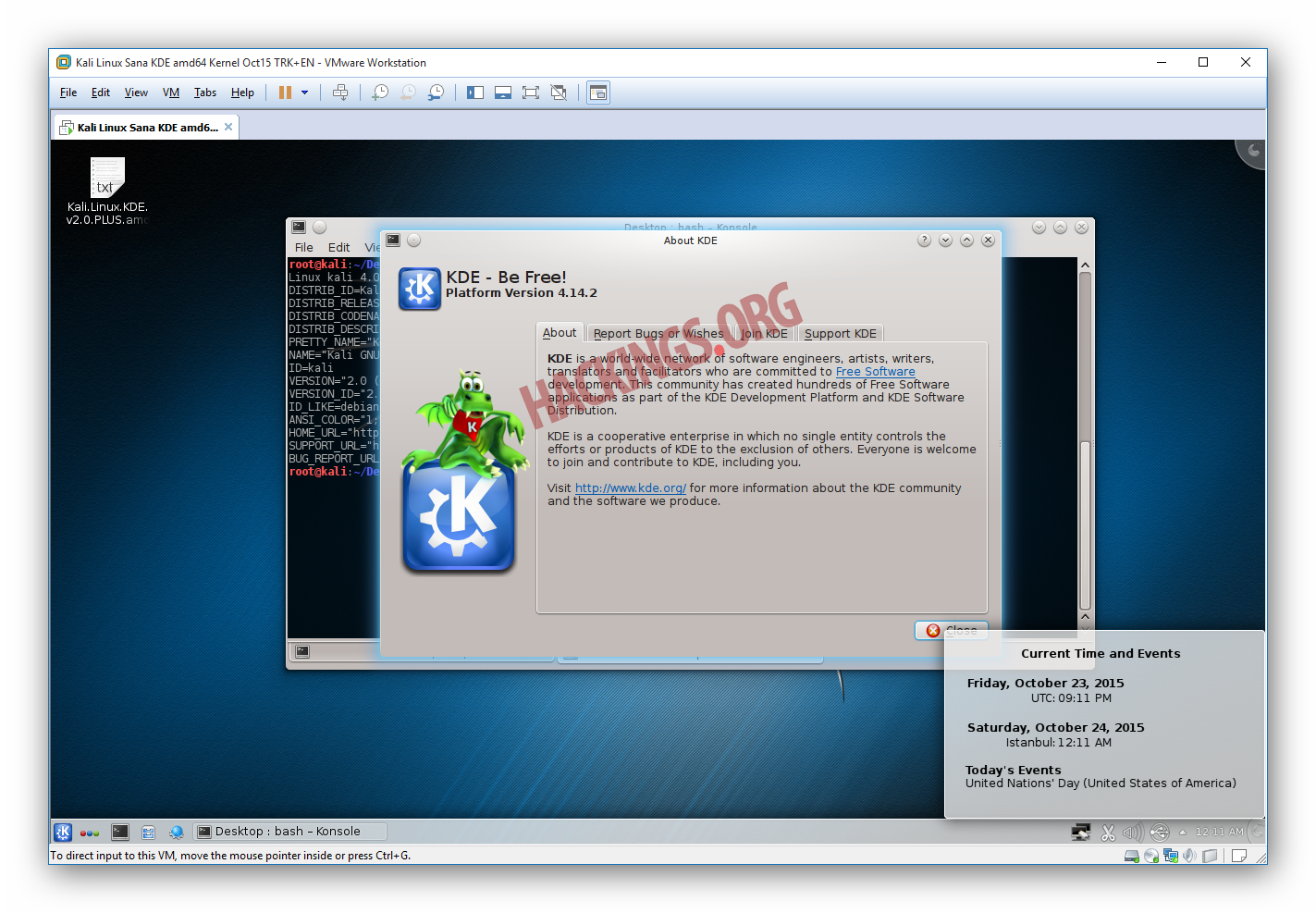
TUXEDO Computers использует только Linux, компьютеры «произведены в Германии» и имеют 5-летнюю гарантию и пожизненную поддержку.
TUXEDO Computers приложила немало усилий для настройки своего оборудования для работы под Linux. А если у вас когда-нибудь возникнут проблемы или вы захотите начать все сначала, у вас есть возможность восстановления системы для автоматического восстановления заводских настроек.
Tuxedo Computers поддерживает широкий спектр дистрибутивов.TUXEDO Computers предлагает несколько ноутбуков, настольных компьютеров и мини-ПК с ОС Linux. У них есть и процессоры Intel, и AMD. Помимо компьютеров, TUXEDO Computers также имеет ряд аксессуаров, поддерживаемых Linux, таких как док-станции, записывающие устройства DVD / Blue-Ray, блоки питания и другие периферийные устройства.
Наличие : Бесплатная доставка по Германии и Европе (для заказов от 150 евро). Дополнительные расходы на доставку и таможенные пошлины для стран, не входящих в ЕС. Больше информации здесь.
Больше информации здесь.
7. Викинги
Vikings базируется в Германии (а не в Скандинавии: D). Сертифицированный Фондом свободного программного обеспечения, Vikings специализируется исключительно на оборудовании, совместимом с Libre.
Продукция Vikings сертифицирована Free Software Foundation.Ноутбуки и настольные компьютеры Linux от Vikings поставляются с загрузкой ядра или Libreboot вместо проприетарных систем загрузки, таких как BIOS и UEFI. Вы также можете купить серверное оборудование без проприетарного программного обеспечения.
УVikings также есть другие аксессуары, такие как роутеры, док-станции и т. Д.Продукция собрана в Германии.
Доступность : По всему миру (кроме Северной Кореи). Страны, не входящие в ЕС, могут взимать таможенные пошлины. Больше информации здесь.
8. Ubuntushop.be
Нет, это не официальный магазин Ubuntu, хотя в его названии есть Ubuntu. Ubuntushop базируется в Бельгии и первоначально начал продавать компьютеры с установленной Ubuntu.
Сегодня вы можете получить ноутбуки с предустановленными дистрибутивами Linux, такими как Mint, Manjaro и elementary OS.Вы также можете запросить установку дистрибутива по вашему выбору в купленной вами системе.
Уникальность Ubuntushop заключается в том, что на всех его компьютерах по умолчанию установлена операционная система Tails. Таким образом, даже если у него установлен другой дистрибутив Linux для регулярного использования, вы всегда можете выбрать загрузку в ОС Tails (без активного USB). Tails OS — это дистрибутив на основе Debian, который удаляет все следы своего использования после выхода из системы и по умолчанию использует сеть Tor.
В отличие от многих других крупных игроков из этого списка, я считаю, что Ubuntushop — это скорее «домашнее предприятие», когда кто-то вручную собирает ваш компьютер и устанавливает на него Linux.Но они проделали довольно хорошую работу, предоставив такие возможности, как простая переустановка, собственный облачный сервер и т. Д.
Д.
Есть старый компьютер? Отправьте его им при покупке нового компьютера с Linux, и они отправят его вам обратно после установки на нем облегченного Linux, чтобы старый компьютер был переработан и все еще мог быть использован.
Наличие : Бельгия и остальные страны Европы.
9. RetroFreedom
Minifree, сокращение от «Министерство свободы», была компанией, зарегистрированной в Англии.Однако на фоне пандемии он временно прекратил свою деятельность в июне 2020 года и возобновил работу с ребрендингом на RetroFreedom.
Он предоставляет безопасные компьютеры с соблюдением конфиденциальности, которые поставляются с Libreboot вместо BIOS или UEFI.
Они также поставляются с предустановленной Trisquel, одобренной Free Software Foundation, что означает, что вы можете быть уверены, что их компьютеры соответствуют рекомендациям и принципам свободного и открытого программного обеспечения.
В отличие от многих других производителей ноутбуков с Linux в этом списке, компьютеры RetroFreedom не сверхдорогие.Вы можете получить ноутбук Libreboot Linux с Trisquel GNU / Linux по цене от 200 евро.
На всю продукцию предоставляется 2-летняя гарантия. Если вы хотите запускать только 100% бесплатное программное обеспечение, такое как Ричард Столмен, RetroFreedom для вас.
Доступность : По всему миру. Информация о доставке доступна здесь.
10. Entroware
Entroware — еще один британский поставщик, специализирующийся на ноутбуках, настольных компьютерах и серверах на базе Linux.
Как и многие другие в списке, Entroware также выбрала Ubuntu в качестве дистрибутива Linux.Ubuntu MATE также доступен как выбор на ноутбуках Entroware Linux.
Помимо ноутбуков, настольных компьютеров и серверов, Entroware также предлагает мини-ПК Aura и монитор в стиле iMac со встроенным процессором Ares.
Наличие: Великобритания, Ирландия, Франция, Германия, Италия, Испания
11. Juno Computers
Это новый производитель ноутбуков с Linux в нашем списке. Juno Computers также находится в Великобритании и предлагает компьютеры с предустановленной ОС Linux. Elementary OS, Ubuntu и Solus OS — это выбор дистрибутивов Linux здесь.
Juno предлагает широкий выбор ноутбуков и мини-ПК под названием Olympia. Как и почти все мини-ПК, предлагаемые здесь другими производителями, Olympia также представляет собой Intel NUC.
Главной изюминкой Juno Computers является недорогая альтернатива Chromebook, Juve, которая стоит 299 фунтов стерлингов. Он работает под управлением системы Solus / elementary с двойной загрузкой и настольной операционной системы Prime OS на базе Android.
Juve с Prime Os на базе AndroidДоступность: Великобритания, США, Канада, Мексика, большая часть Южной Америки и Европы, Австралия, Новая Зеландия, некоторые части Азии и Африки.Больше информации здесь.
12. Сосна64
Pine64 известен своими одноплатными компьютерами. Также предлагается серия бюджетных ноутбуков под названием Pinebook.
Pinebook — это, по сути, одноплатный компьютер, такой как Raspberry Pi, в пластиковом корпусе. Этот ноутбук стоит менее 100 долларов.
Поскольку Pinebook слишком бюджетный для использования в качестве настольного компьютера, у Pine64 есть обновленная модель под названием Pinebook Pro. У него достойные характеристики для ноутбука начального уровня.
13.Ноутбук с Linux
Ноутбук Clevo с LinuxLaptop with Linux — это голландская компания, которая также помогает вам с ноутбуками и мини-ПК с Linux.
Он позволяет настроить характеристики желаемого ноутбука, предлагая минимум 2 года гарантии. Вы можете выбирать из ряда дистрибутивов Linux, в том числе Linux Mint и Ubuntu.
Предлагаемые ноутбуки обычно выглядят премиум-класса с клавиатурами с подсветкой в большинстве случаев. Вы можете изучить их веб-сайт, чтобы узнать о них больше.
Почетные упоминания
Я перечислил 13 мест, где можно купить компьютеры с Linux, но есть еще несколько таких магазинов. Я не могу включить их все в основной список, и некоторые из них, похоже, отсутствуют в наличии для большинства продуктов. Однако я собираюсь упомянуть их здесь, чтобы вы могли проверить их самостоятельно:
Другие основные производители компьютеров, такие как Acer, Lenovo и т. Д., Также могут иметь в своем каталоге некоторые системы Linux, так что вы также можете проверить их продукцию.
Вы когда-нибудь покупали компьютер с Linux? Где ты это купил? Как вам это нравится? Стоит ли покупать ноутбук с Linux? Поделитесь своими мыслями.
Нравится то, что вы читаете? Пожалуйста, поделитесь этим с другими.
7 лучших ноутбуков с Linux, которые вы можете купить в 2021 году
НоутбукиLinux — прекрасная альтернатива ноутбукам под управлением MacOS и Windows.
Технически вы можете превратить любой ноутбук по вашему выбору в машину с Linux, выбрав установку любого доступного дистрибутива Linux.
Но здесь мы сосредоточимся на ноутбуках, которые предлагают Linux «из коробки», обеспечивая лучшую совместимость и поддержку независимо от того, какой у вас бюджет.
Ноутбуки с Linux по популярным брендам
Часто лучший выбор для потребителя — это ноутбук с Linux, созданный популярным производителем.
Вам не нужно беспокоиться о послепродажном обслуживании, продлении гарантии и сервисном ремонте.
Dell и Lenovo обычно предоставляют ноутбуки с предустановленным Linux.
Обратите внимание, что все зависит от наличия в стране / регионе.
* Цены, указанные в этой статье, конвертированы в доллары США для удобства сравнения, без учета доставки и других дополнительных услуг.
1. Lenovo Thinkpad X1 Carbon (Поколение 8 / Поколение 9)
Цена : От $ 1535
Вся серия Thinkpad от Lenovo пользуется популярностью среди пользователей Linux. Он рассчитан на длительный срок службы и обеспечивает хорошую совместимость
Однако он остается дорогим.
У вас будет три варианта выбора, в зависимости от того, что вы хотите. Если вы настраиваете ноутбук Thinkpad 9-го поколения, у вас будут Ubuntu 20.04 и Fedora 33 в качестве опций для установки.
Для моделей Gen 8 кажется, что Fedora 33 отсутствует, и вместо нее используется Fedora 32 вместе с Ubuntu 20.04.
Все варианты работают на чипсетах Intel 10-го поколения для 8-го поколения и 11-го поколения для 9-го поколения.
Большинство других спецификаций остаются схожими с 14-дюймовым дисплеем (доступны варианты FHD, WQHD и UHD), до 32 ГБ ОЗУ, 1 ТБ SSD, считывателем отпечатков пальцев и поддержкой Wi-Fi 6.
2. Dell XPS 13 Developers Edition
Цена : От $ 1059
СерияDell XPS — впечатляющая линейка ноутбуков для работы под управлением Linux.
Он был адаптирован для работы под Linux (Ubuntu 20.04) с учетом потребностей разработчиков.
Вы получаете 13,4-дюймовый дисплей (доступны варианты FHD и UHD), процессор i5 / i7 11-го поколения, до 32 ГБ оперативной памяти, 2 ТБ SSD, считыватель отпечатков пальцев и поддержку Wi-FI 6.
Ноутбуки от производителей только для Linux
Если вам нужны не основные варианты, а несколько уникальных вариантов для поддержки производителей только Linux в процессе, есть несколько из них, которые вы можете рассмотреть.
1. System76 ГАЗель
Цена : от 1499 долларов США
НоутбукSystem76 будет поставляться с их операционной системой Pop! _OS, которая основана на Ubuntu, но обеспечивает без проблем .
Можно с уверенностью предположить, что System76 подобна ноутбукам Apple с Linux, которые изо всех сил стараются оптимизировать Pop! _OS для предлагаемого оборудования.
Они полностью контролируют программное и аппаратное обеспечение, так что конечным потребителям должна быть интересна интеграция продукта.
Наряду с впечатляющими элементами первой необходимости, такими как 16,5-дюймовый дисплей 144 Гц, процессор i7 11-го поколения, поддержка твердотельных накопителей NVMe емкостью до 8 ТБ, вы также получаете графический процессор RTX 3050, который позволит вам решать самые сложные задачи на вашем ноутбуке.
Хотя есть и другие ноутбуки от System76, на момент написания этой статьи он не был доступен. Так что не стесняйтесь заглядывать на официальную страницу магазина и заказывать индивидуальную конфигурацию.
2. Ноутбук Purism
Цена : От $ 1599
Ноутбук Purism может быть вариантом, если вы заботитесь о безопасности.
Librem 14 — один из последних ноутбуков, который поставляется с PureOS (также созданным ими).
Хотя он может и не предлагать процессоры последнего поколения, вам должно быть хорошо с встроенным чипом i7 10-го поколения.
Он поддерживает до 64 ГБ ОЗУ и оснащен аппаратными аварийными переключателями для отключения веб-камеры, разъема для наушников, Bluetooth или беспроводного аудио.
3. СМОКОВКА Aura 15
Цена : От 899 долларов США
Если вам нужен ноутбук на базе AMD (с процессором последнего поколения Ryzen 7 4700U), Aura 15 от TUXEDO Computers — отличный выбор.
Основные характеристики включают дисплей Full HD, до 64 ГБ оперативной памяти, поддержку Wi-Fi 6 и модуль LTE.
Он поставляется с ОС Ubuntu или TUXEDO (на основе Ubuntu Budgie) в соответствии с вашими настройками.
4. Смокинг Stellaris 15
Цена : от 2160 долл. США
Если вы ищете новейшую и лучшую электростанцию с опциями для установки RTX 3080 на борту, это должен быть фантастический вариант.
Он предлагает новейший процессор Intel / Ryzen с различными вариантами конфигурации и оснащен дисплеем с разрешением 3K и частотой обновления 165 Гц.
Определенно не то, с чем вам было бы удобно путешествовать, но если вам нужна вычислительная мощность, вы можете пойти с ней.
5. Slimbook Pro X
Цена: От $ 1105
Slimbook ориентирован на более легкие модели ноутбуков, с которыми вы можете удобно путешествовать.
Это дает вам возможность выбирать из множества дистрибутивов, включая Ubuntu ( GNOME, KDE, MATE ), KDE Neon, Manjaro и Fedora.
Вы получаете большинство основных характеристик, в том числе поддержку SSD до 2 ТБ, 64 ГБ ОЗУ, IPS-дисплей Full HD и многое другое.
Хотя у вас есть варианты для Intel и Ryzen (процессоры последнего поколения) в сочетании с графикой Nvidia и Vega соответственно, на момент написания этой статьи на складе был доступен только Ryzen.
6. Slimbook Essential
Цена ing: От 646 долларов США
Впечатляющий вариант для бюджетного ноутбука с Linux.
Он предлагает на выбор варианты Ryzen и Intel (последнего поколения). Вы должны получить базовые спецификации, которые включают до 64 ГБ ОЗУ, поддержку SSD на 2 ТБ, за исключением отличного экрана и выделенной графики на борту.
7. Юпитер 14 Pro от Juno Computers
Цена : от 1199 долларов США
Обладая процессорами Intel 11-го поколения, Jupiter 14 от Juno Computers представляет собой приятную сделку с NVIDIA GTX 1650 на борту.
Он встроен в Ubuntu 20.04 без других вариантов выбора.
Базовая конфигурация включает 16 ГБ ОЗУ, что может немного улучшить стоимость предложения по сравнению с некоторыми другими.
Вы найдете возможность выбрать свой регион на их веб-сайте (Великобритания / Европа или США / Канада), обязательно используйте это.
Почетное упоминание:
PineBook ProPineBook Pro — это ноутбук на базе ARM (с версией Manjaro ARM), который является экономичным и должен нормально работать для многих основных задач в Linux.
На момент написания этой статьи его нет в наличии (до дальнейшего уведомления). Однако вы можете убедиться в этом сами, когда прочтете это.
Заключение
Если вам не нравятся варианты, представленные здесь, вы можете проверить другие места, где вы можете найти ноутбуки с Linux. В зависимости от вашего бюджета выберите то, что вам больше всего подходит.
В конце концов, все идет с встроенным Linux. Некоторые дают вам возможность выбирать из нескольких дистрибутивов, но большинство из них придерживаются предустановленной Ubuntu.
СвязанныеLinux на платформе Ноутбук
Мы любим Linux в Framework. С самого начала разработки Framework Laptop мы решили предложить DIY Edition без предварительно загруженной операционной системы, чтобы вы могли использовать свой любимый дистрибутив Linux. Эта конфигурация вызвала огромный интерес, поскольку она значительно превосходила предварительно настроенные системы с Windows 10. Мы предоставили предрелизное оборудование разработчикам и сопровождающим в Fedora, elementary OS, NixOS и Arch, чтобы максимально упростить работу с Linux, и мы были впечатлены невероятным разнообразием дистрибутивов Linux (а также OpenBSD!) используется всеми вами.
Поскольку мы с самого начала планировали поддержку Linux, мы старались использовать хорошо поддерживаемое оборудование и доступные драйверы. Есть всего несколько областей, где поддержка является совершенно новой и распространяется в различных дистрибутивах. Процессоры Intel 11-го поколения Core, Intel AX210 WiFi (который является необязательным для DIY Edition) и наш считыватель отпечатков пальцев на основе Goodix — это три элемента, для которых требуется более новое ядро или пакеты, чем многие дистрибутивы в настоящее время поставляют. Мы рекомендуем использовать ядро версии 5.12 или новее, чтобы получить надежную платформу, функции Wi-Fi и Bluetooth вместе с libfprint 1.92.0 или новее для считывателя отпечатков пальцев. Все остальное оборудование, такое как динамики, микрофоны, наушники, веб-камера, аппаратные переключатели конфиденциальности, мультимедийные клавиши клавиатуры, датчик внешней освещенности и все карты расширения, должны работать полностью.
Чрезвычайно активный и динамичный подфорум Linux в сообществе Framework Community — лучшее место, где можно найти последние руководства и советы по каждому дистрибутиву. Вот краткий обзор некоторых из самых популярных:
Ubuntu
Наше оборудование слишком новое для Ubuntu 20.04 Релиз LTS. А пока мы рекомендуем использовать Ubuntu 21.04. Это достаточно недавно, чтобы быть полностью функциональным из коробки, за исключением считывателя отпечатков пальцев. Вы можете следовать инструкциям, предоставленным Davis_Ladd в Сообществе, чтобы узнать, как заставить это работать.
Fedora
Джефф Марр, Мэтью Миллер и другие сотрудники Fedora помогли нам получить отличную поддержку. Наш Wi-Fi слишком новый для образов Fedora 34 по умолчанию, но если вы можете подключить внешнюю сеть, вы можете обновить свои пакеты, чтобы получить более новое ядро и libfprint, чтобы все работало, включая считыватель отпечатков пальцев! Альтернативой является загрузка образа Fedora 34 Respin, в котором уже есть эти обновленные пакеты.Мы ожидаем, что Fedora 35 будет полностью функциональной, когда она будет запущена в конце этого года.
Арка
УFoxboron в Arch есть предпроизводственное подразделение, которое помогает нам в поддержке. Вы можете проверить ветку в сообществе Framework, а также страницу вики Arch для более подробной информации.
Если вы ищете инструкции для другого дистрибутива, посетите Сообщество. Если у вас уже запущен и работает другой дистрибутив, не стесняйтесь начинать обсуждение и там!
лучших ноутбуков с Linux в 2021 году | Android Central
Лучшее Ноутбуки с Linux Android Central 2021 г.
Когда дело доходит до поиска ноутбука, альтернативного Windows или macOS, вам понадобится один из лучших ноутбуков с Linux.Может быть не так много вариантов с операционной системой Linux, как у конкурентов, поскольку большинство известных производителей компьютеров не производят ноутбуки с Linux. По-прежнему мало кто из крупных компаний, которые также производят одни из лучших ноутбуков и лучшие Chromebook, но есть несколько отличных вариантов от более мелких игроков, которые имеют отличную репутацию, когда дело доходит до поддержки своих продуктов.
Чистая сила: Lenovo ThinkPad X1 Carbon 8-го поколения
Подбор персоналаLenovo нацелена на опытных корпоративных пользователей, которым нужен Linux с этой мощной системой.Версия для Windows уже является одним из лучших ноутбуков в целом, так почему бы не получить лучшее, но с Linux? Благодаря процессору Intel Core i5 10-го поколения, до 16 ГБ ОЗУ, до 1 ТБ SSD и Fedora 32, это машина мечты разработчика. Единственный его недостаток — дисплей 1080p.
От 2220 долларов в LenovoБюджетный вариант: Lenovo Chromebook Flex 5
Chrome OS — это Linux, и теперь вы можете запускать любое приложение Linux изначально на Intel Chromebook, при условии, что они достаточно мощные.Chromebook Flex 5 от Lenovo достаточно мощный для повседневного использования и для большинства приложений Linux, а цена идеальна.
Выбор обновления: Lenovo ThinkPad X1 Yoga 6-го поколения
Для тех, кто хочет обновить X1 Carbon, у Lenovo есть ответ — ThinkPad X1 Yoga Gen 6. Это означает, что вы получите универсальный 14-дюймовый дисплей, который можно складывать назад, но он также работает с ThinkPad Pen Pro от Lenovo. . Что касается мощности, Lenovo использует новейшие чипсеты Intel 11-го поколения, позволяя вам настроить остальную часть ноутбука в соответствии с вашими потребностями.
От 2489 долларов в LenovoОдин сексуальный зверь: Новая версия Dell XPS 13 для разработчиков
Dell XPS 13 9310 уже претендует на звание одного из лучших ноутбуков. Те, кто хочет Ubuntu вместо Windows, могут пользоваться XPS 13 Developers Edition. Он также наполнен первоклассными характеристиками, такими как 13-дюймовый дисплей FHD + или 4K, процессор Intel i5 и твердотельный накопитель емкостью до 2 ТБ. Нет ничего, с чем не справился бы этот ноутбук.
От 1059 долларов в DellПолная безопасность: Пуризм Либрем 14
Purism задался целью создать самый безопасный ноутбук из когда-либо существовавших, и в результате появился Librem 14.Каждый аппаратный чип был выбран не только из соображений совместимости с Linux, но и из соображений конфиденциальности за счет использования PureOS — программного обеспечения, которое запускается в загрузчике и строится построчно для обеспечения вашей безопасности. Кроме того, Librem 14 — один из немногих ноутбуков с Linux, способных обеспечивать вывод 4K на два дисплея в дополнение к встроенному экрану.
От 1570 долларов в PurismДля создателей: Система 76 Газель
Большинство высокопроизводительных ноутбуков с Linux предлагают быстрые процессоры и много оперативной памяти, но в System 76 добавлены новейшие графические карты NVIDIA в сочетании с процессорами i5 или i7 11-го поколения.Играйте в игры на сверхвысоких настройках или разрабатывайте их с мощностью и стилем, при этом убедитесь, что у вас достаточно много портов и хранилища, чтобы все было сделано.
От 1499 долларов в системе 76Весь ввод / вывод: Juno Computers Neptune 15 дюймов V2
Neptune 15 «V2 от Juno Computers оснащен гладким 15,6-дюймовым дисплеем с частотой обновления 240 Гц, работает на чипсетах Intel Comet Lake 10-го поколения и может быть настроен с объемом оперативной памяти до 64 ГБ. Вы можете настроить Neptune V2 с одной из новейших видеокарт NVIDIA 30-й серии, и есть множество портов на выбор, а также двойной m.2 слота для SSD.
От 1755 долларов в Juno ComputersНачиная: Juno Computers Nyx 14 дюймов V2
Ноутбук Juno Computers Nyx V2 — идеальный начальный ноутбук для молодого разработчика, но его можно настроить на что-то более мощное. Он использует процессоры Intel 10-го поколения, поставляется с предустановленной Ubuntu и может иметь до 32 ГБ оперативной памяти.
От 789 долларов в Juno ComputersУльтра-гладкий дизайн: Star Labs StarBook
Один из лучших аспектов выбора портативного компьютера с Linux заключается в том, что практически все функции, указанные в спецификации, можно настраивать.Но помимо спецификации вашего нового ноутбука с Linux, Star Labs StarBook — один из самых элегантных ноутбуков на рынке. Единственная потенциальная проблема, с которой вы можете столкнуться, заключается в том, что вы не можете обновить графику и ограничены встроенной графикой Intel Iris Xe.
От 929 долларов в Star LabsКакой из лучших ноутбуков с Linux вам подходит?
Покупка ноутбука с Linux ничем не отличается от покупки любого другого: полезно найти тот, который подходит как для вашего ценового диапазона, так и для общих потребностей.Это немного каменный вопрос по сравнению с ноутбуками на базе Windows.
Linux был нишевым «продуктом» с момента его зарождения в 1991 году. Такие компании, как Acer или Toshiba, не выпускают недорогие ноутбуки, работающие под управлением Linux, и, вероятно, никогда не будут их выпускать. Найти лучший ноутбук с Linux легко, потому что такие компании, как Dell и Lenovo, обслуживают корпоративных клиентов, а небольшие, но очень уважаемые компании, такие как System 76, обслуживают энтузиастов. Теоретически вы можете установить Linux на любой ноутбук, если вы готовы пройти через головную боль по поиску правильной конфигурации для аппаратного обеспечения внутри, и это хороший вариант, если вы технически готовы это сделать.И ему повезло, что это сработало.
Если вы, , знаете, что вам нужен отличный ноутбук с Linux, любой из этого списка вам подойдет. Однако мы рекомендуем Lenovo ThinkPad X1 Carbon. В нем есть все, что вам может понадобиться от компании, которая создает для корпоративных пользователей. Из коробки вы получите чипсет Intel i5 10-го поколения в сочетании с 8 ГБ оперативной памяти и твердотельным накопителем на 256 ГБ. Кроме того, он поставляется с дистрибутивом Fedora 32, поэтому вам не придется ничего делать со стороны программного обеспечения, когда он появится.
Chromebook предлагает нечто среднее.ChromeOS на самом деле является ограниченным дистрибутивом Linux (как и Android), и Google позволил Chromebook, использующим процессоры Intel, фактически запускать любое правильно упакованное приложение Linux в собственном контейнере. Если бы нам пришлось выбрать только один, это был бы Lenovo Chromebook Flex 5, который действительно универсален и подойдет всем. Flex 5 также является нашим выбором в качестве лучшего Chromebook из-за мощности под капотом и красивого двустороннего дисплея.
Мы можем получать комиссию за покупки, используя наши ссылки.Кредит Dell Business: Предлагается бизнес-клиентам WebBank, членом FDIC, который определяет квалификацию и условия кредита. Налоги, стоимость доставки и другие сборы являются дополнительными и могут отличаться. Минимальные ежемесячные платежи превышают 15 долларов США или 3% от нового баланса, указанного в ежемесячной выписке по счетам. Dell и логотип Dell являются товарными знаками Dell Inc.
* Вознаграждения начисляются на вашу учетную запись Dell Rewards Account (доступную через вашу учетную запись Dell.com My Account) обычно в течение 30 рабочих дней после даты отправки вашего заказа; Срок действия вознаграждения истекает через 90 дней (кроме случаев, когда это запрещено законом).Сумма «Текущий баланс вознаграждений» может не отражать самые последние транзакции. Посетите Dell.com My Account, чтобы узнать о наиболее актуальном балансе вознаграждений. Бонусные вознаграждения за отдельные покупки, указанные на сайте dell.com/businessrewards или по телефону 800-456-3355. Общая сумма заработанных вознаграждений не может превышать 2000 долларов в течение 3-месячного периода. Покупки в аутлетах не дают права на вознаграждение. Награды не могут быть получены или применены для ПК в качестве предметов Сервиса. Ускоренная доставка недоступна для некоторых мониторов, аккумуляторов и адаптеров и доступна в континентальной части США (кроме Аляски).Только С. Существуют и другие исключения. Недействительно для торговых посредников и / или онлайн-аукционов. Дополнительную информацию о программе Dell Rewards можно найти на сайте Dell.com/businessrewardsfaq .
* Возврат: 30-дневный период возврата рассчитывается с даты выставления счета. Исключения из стандартной политики возврата Dell по-прежнему применяются, и некоторые продукты не подлежат возврату в любое время. Возврат телевидения подлежит оплате за возврат. См. Dell.com/returnpolicy.
* Предложения могут быть изменены, не суммируются с другими предложениями.Лимит 5 единиц на заказ. Применяются налоги, сборы за доставку и другие сборы. Предложение о бесплатной доставке действует только в континентальной части США (за исключением адресов Аляски и почтовых ящиков). Предложение не действует для торговых посредников. Dell оставляет за собой право отменять заказы, связанные с ошибками ценообразования или другими ошибками.
* Технический документ IDC «Оптимизация производительности с помощью частой замены серверов для предприятий», заказанный Dell Technologies и Intel, март 2021 г. Результаты основаны на интервью с 18 ИТ-специалистами и лицами, принимающими решения на средних и крупных предприятиях, и веб-опросе 707 ИТ-специалистов. и руководители средних и крупных предприятий, использующие серверные решения Dell Technologies в 7 отраслях.См. Полный технический документ: https://www.delltechnologies.com/resources/en-us/asset/white-papers/products/servers/server-infrastructure-resiliency-enterprise-whitepaper.pdf
Celeron, Intel, логотип Intel , Intel Atom, Intel Core, Intel Inside, логотип Intel Inside, Intel vPro, Intel Evo, Intel Optane, Intel Xeon Phi, Iris, Itanium, MAX, Pentium и Xeon являются товарными знаками корпорации Intel или ее дочерних компаний.
 Фактически, вы могли бы написать целое приложение на старой пишущей машинке, если бы не ценили свое время и хотели заработать несколько лайков в социальных сетях. Однако программирование – это не только написание кода. Это также касается прототипирования, отладки, тестирования и оптимизации. Все эти действия намного проще выполнять, если у вас достаточно вычислительной мощности, что означает наличие как минимум 8 ГБ ОЗУ и процессора Intel Core i5 или его эквивалента.
Фактически, вы могли бы написать целое приложение на старой пишущей машинке, если бы не ценили свое время и хотели заработать несколько лайков в социальных сетях. Однако программирование – это не только написание кода. Это также касается прототипирования, отладки, тестирования и оптимизации. Все эти действия намного проще выполнять, если у вас достаточно вычислительной мощности, что означает наличие как минимум 8 ГБ ОЗУ и процессора Intel Core i5 или его эквивалента. Графическая карта также может использоваться для выполнения определенных вычислений, например, используемых в машинном обучении.
Графическая карта также может использоваться для выполнения определенных вычислений, например, используемых в машинном обучении.
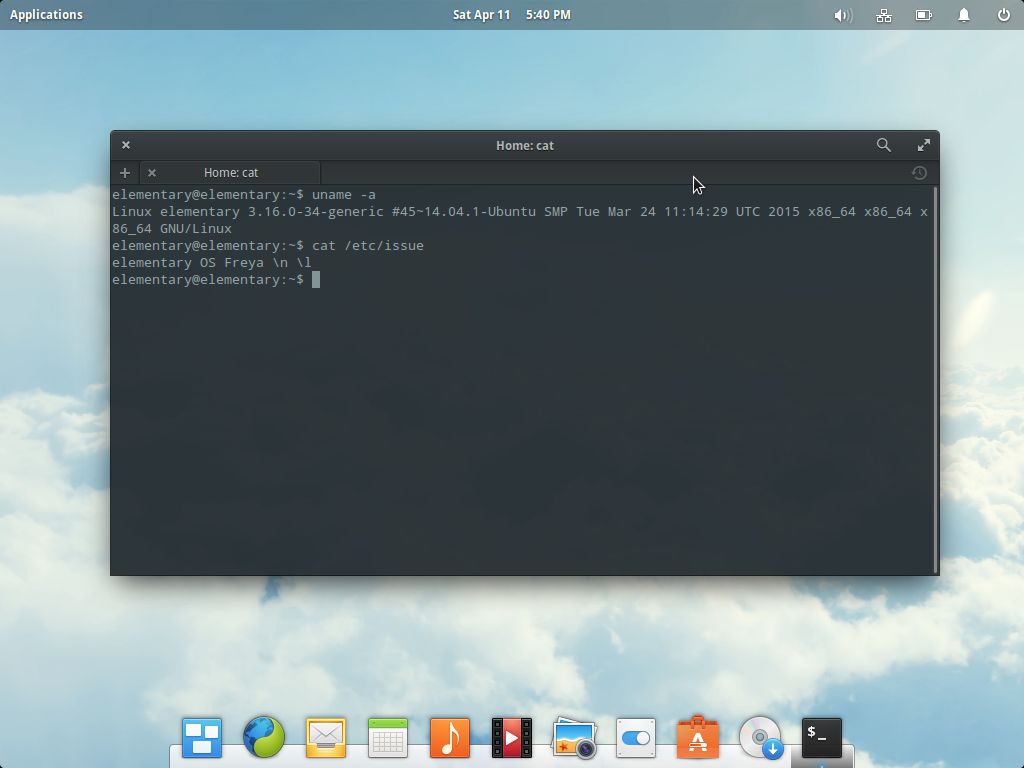
 Принципы, технологии, протоколы. /В.Г. Олифер, Н.А. Олифер – СПб: Питер, 2001 г.
Принципы, технологии, протоколы. /В.Г. Олифер, Н.А. Олифер – СПб: Питер, 2001 г.
 Вы можете быть уверены, что в вашей системе будут работать Wi-Fi и Bluetooth, вместо того, чтобы разбираться в этих вещах самостоятельно.
Вы можете быть уверены, что в вашей системе будут работать Wi-Fi и Bluetooth, вместо того, чтобы разбираться в этих вещах самостоятельно.